Page 1

SH910
Цифровой проектор
Руководство пользователя
Добро пожаловать
Page 2
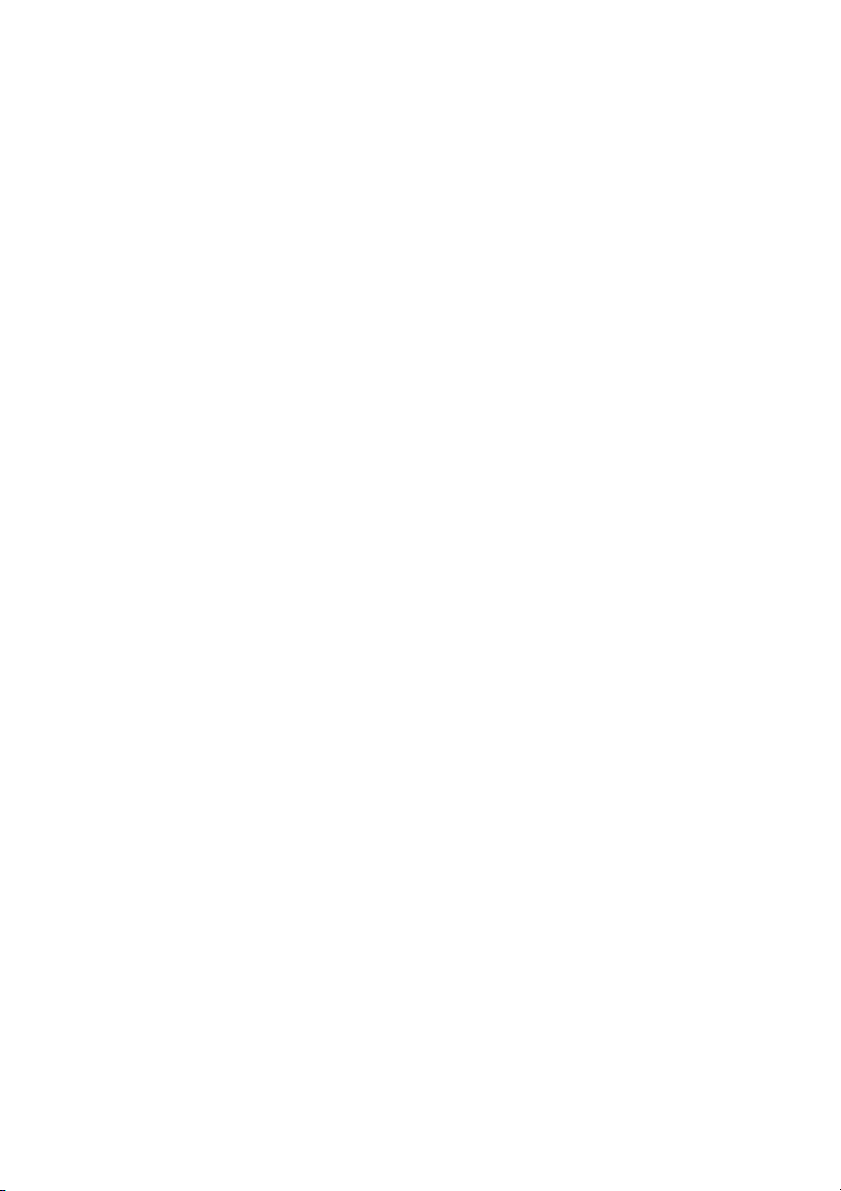
Содержание
Правила техники
безопасности....................3
Введение...........................7
Функциональные возможности
проектора ............................................ 7
Комплектация.....................................8
Внешний вид проектора .................... 9
Элементы управления и функции .. 10
Установка проектора ..15
Выбор места расположения ............ 15
Выбор размера проецируемого
изображения ..................................... 16
Подключение ................19
Подключение источников
видеосигнала..................................... 21
Порядок работы ...........22
Включение проектора...................... 22
Настройка проецируемого
изображения ..................................... 23
Порядок работы с меню .................. 25
Защита проектора.............................26
Выбор входного сигнала ................. 28
Увеличение и поиск деталей........... 29
Выбор формата изображения.......... 29
Оптимизация качества изображения..
31
Дистанционное перелистывание
страниц.............................................. 34
Скрывание изображения ................. 34
Настройка таймера сна ....................34
Стоп-кадр..........................................35
Для выхода из экранного меню,
нажмите ............................................ 35
Регулировка звука............................ 35
Одновременное отображение
изображений с двух источников
сигналов............................................ 37
Пользовательский
отображения меню проектора ........ 38
Выключение проектора................... 38
Управление проектором в локальной
сети.................................................... 39
Проецирование изображения с
помощью программы Q Presenter... 49
Использование функции
Блокирование Интернета ................ 53
Использование кода регистрации
проектора.......................................... 54
Проецирование с помощью
приложения USB Reader ................. 55
Управление удаленным рабочим
столом с помощью приложения Q
Presenter ............................................ 58
Работа с меню .................................. 60
вариант
Обслуживание...............73
Уход за проектором......................... 73
Сведения о лампе............................. 74
Поиск и устранение
неисправностей.............80
Технические
характеристики ............81
Габаритные размеры ....................... 82
Установка на потолке...................... 82
Таблица синхронизации.................. 83
Гарантия и авторские
права...............................86
Соответствие
требованиям..................87
Содержание2
Page 3
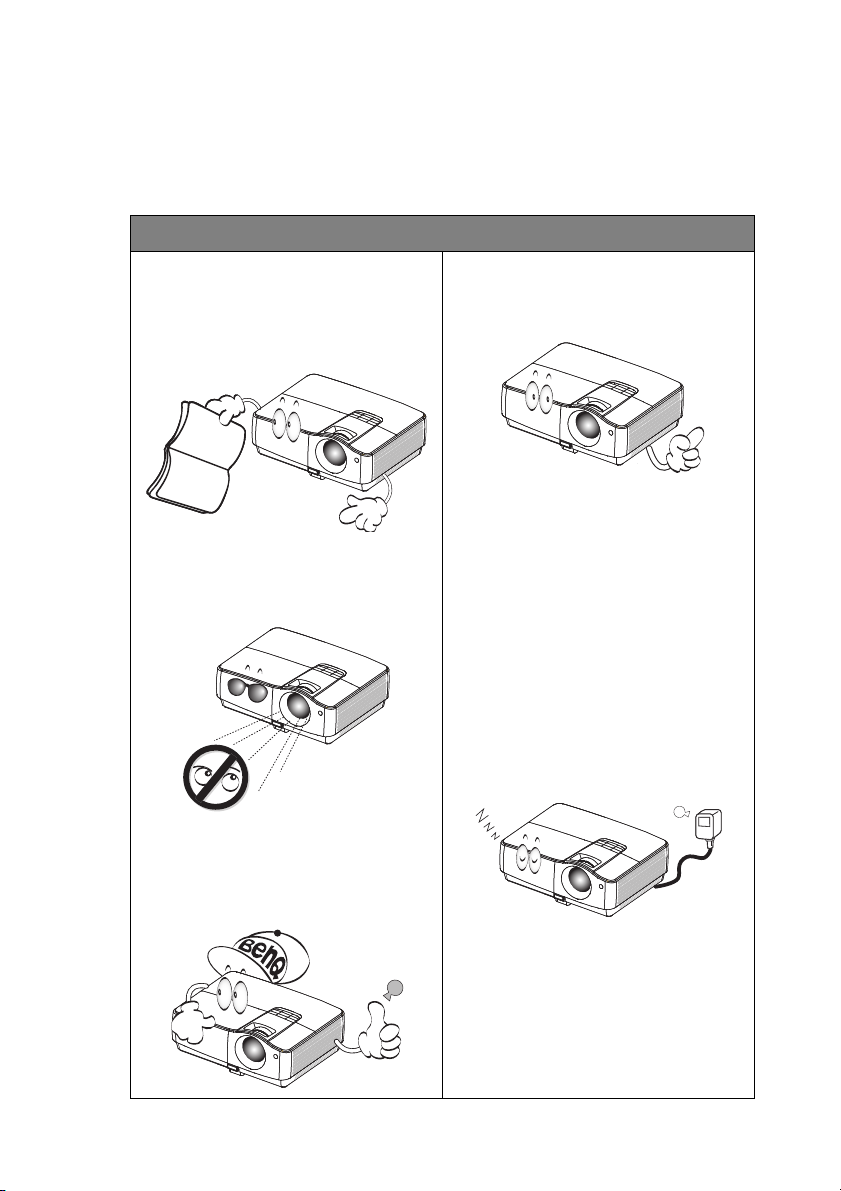
Правила техники безопасности
Данный проектор разработан и протестирован в соответствии с последними
стандартами по безопасности оборудования для информационных технологий. Тем не
менее, для обеспечения безопасного использования этого аппарата необходимо
выполнять все инструкции, указанные в данном руководстве и на самом проекторе.
Правила техники безопасности
1. Перед работой с проектором
обязательно прочтите данное
руководство пользователя.
Сохраните его для справки в
будущем.
2. Запрещается смотреть в
объектив во время работы
проектора. Интенсивный луч света
опасен для зрения.
4. При включении лампы
проектора обязательно
открывайте затвор или снимайте
крышку объектива.
5. В некоторых странах напряжение в
сети НЕ стабильно. Проектор
рассчитан на безотказную
эксплуатацию при напряжении сети
питания перем. тока от 100 до 240
В, однако сбои питания и скачки
напряжения свыше ±10 В могут
привести к выходу проектора из
строя. Поэтому при опасности
сбоев питания или скачков
напряжения рекомендуется
подключать проектор через
стабилизатор напряжения,
фильтр для защиты от
перенапряжения или источник
бесперебойного питания (UPS).
3. Для проведения технического
обслуживания необходимо
обращаться только к
квалифицированным
специалистам.
6. Во время работы проектора
запрещается закрывать
проекционный объектив какимлибо предметами - это может
привести к нагреванию и
деформированию этих предметов
или даже стать причиной
возгорания.
Правила техники безопасности 3
Page 4
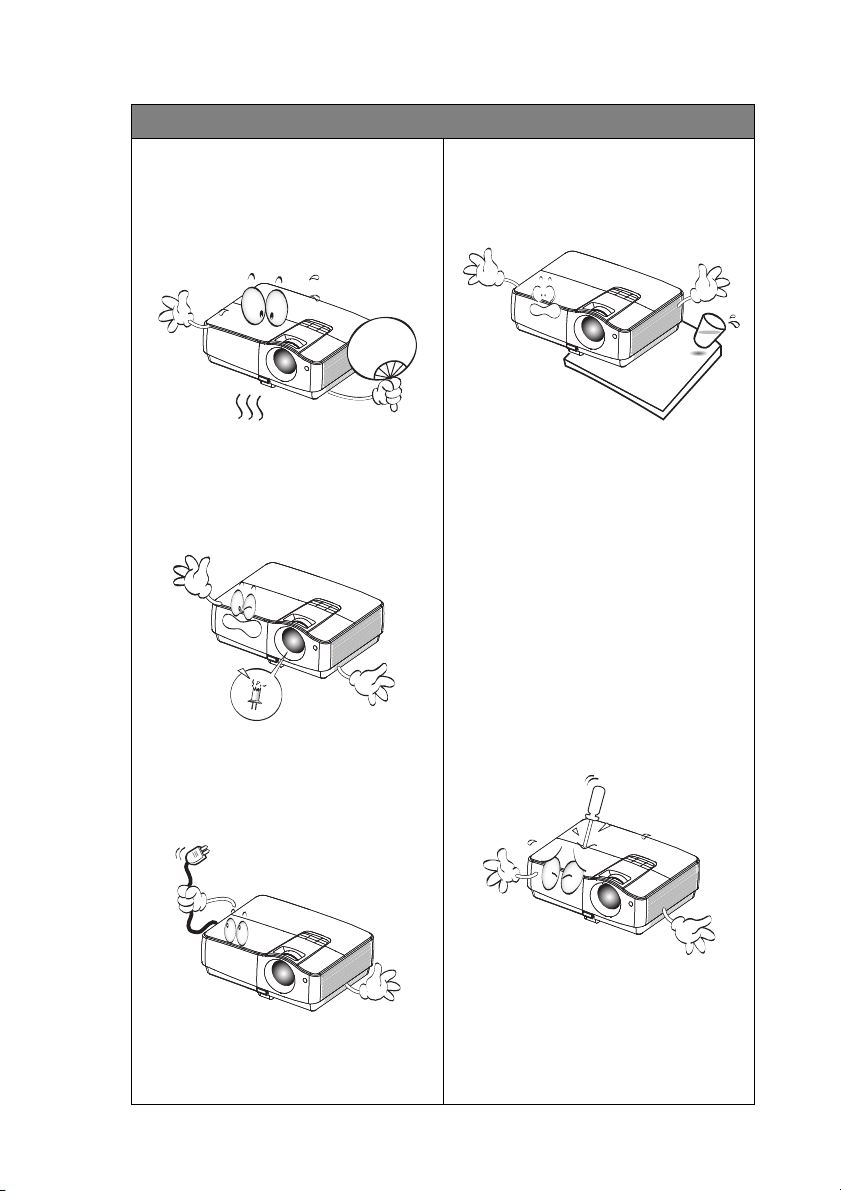
Правила техники безопасности (продолжение)
7. В процессе работы лампа
проектора сильно нагревается.
Перед заменой лампы
необходимо дать проектору
остыть в течение приблизительно
45 минут.
10. Не устанавливайте проектор на
неустойчивую тележку, стойку
или стол. Падение проектора
может причинить серьезный
ущерб.
8. Не используйте лампы с
истекшим номинальным сроком
службы. При работе сверх
установленного срока службы
лампа может разбиться, хотя и в
достаточно редких случаях.
9. Запрещается выполнять замену
лампы и других электронных
компонентов
питания проектора не вынута из
розетки.
, пока вилка шнура
11. Не пытайтесь самостоятельно
разбирать проектор. Внутри
корпуса находятся детали под
напряжением, контакт с которыми
может привести к смертельному
исходу. Единственным элементом,
обслуживание которого может
осуществляться пользователем,
является лампа, имеющая
отдельную съемную крышку.
Ни при каких обстоятельствах не
следует отвинчивать или снимать
никакие другие крышки. Для
выполнения обслуживания
обращайтесь только к
квалифицированным
специалистам.
12. Во время работы проектора вы
можете ощутить поток теплого
воздуха со специфическим
запахом из вентиляционной
решетки проектора. Это обычное явление и не является
неисправностью устройства.
Правила техники безопасности4
Page 5
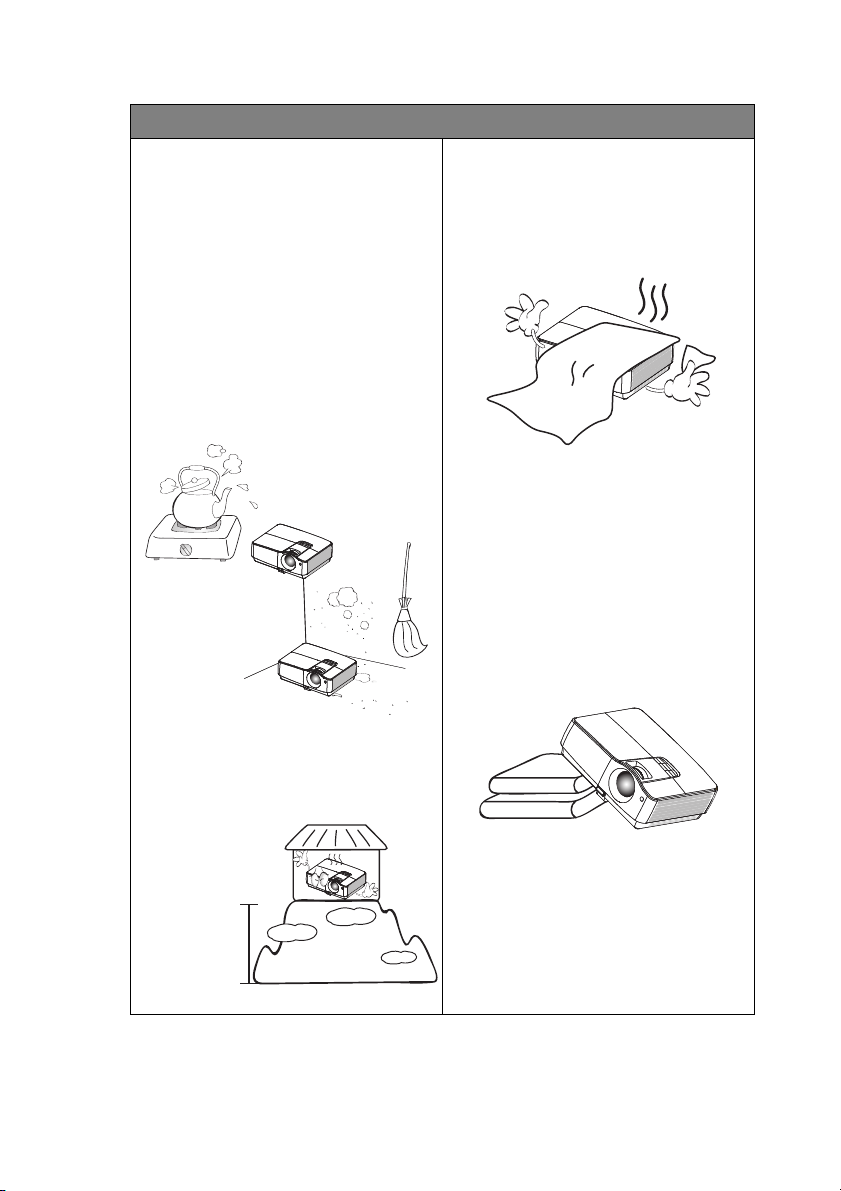
3000 м
(10000 футов)
0 м
(0 футов)
Правила техники безопасности (продолжение)
13. Не устанавливайте проектор в
следующих местах.
- В местах с плохой вентиляцией или
ограниченном пространстве.
Расстояние от стен должно быть не
менее 50 см, а вокруг проектора
должна обеспечиваться свободная
циркуляция воздуха.
- В местах с повышенной температурой,
например, в автомобиле с закрытыми
окнами.
- В местах с повышенной влажностью,
запыленностью или задымленностью,
где возможно загрязнение
компонентов оптики, которое
к сокращению срока службы
проектора и затемнению изображения.
приведет
14. Не закрывайте вентиляционные
отверстия.
- Не устанавливайте проектор на одеяло
и другую мягкую поверхность.
- Не накрывайте проектор тканью и т.д.
- Не размещайте рядом с проектором
легко воспламеняющиеся предметы.
Нарушение вентиляции проектора
через отверстия может привести к
перегреву проектора и
возникновению пожара.
15. Во время работы проектор должен
быть установлен на ровной
горизонтальной поверхности.
- Наклон влево или вправо не должен
превышать 10 градусов, а вперед и
назад - 15 градусов. Работа проектора
в наклонном положении может
привести к нарушению работы или
повреждению лампы.
- Рядом с пожарной сигнализацией.
- При температуре окружающей среды,
превышающей 35°C / 95°F
- В местах, где высота над уровнем моря
превышает 3000 м (10000 футов).
Правила техники безопасности 5
Page 6
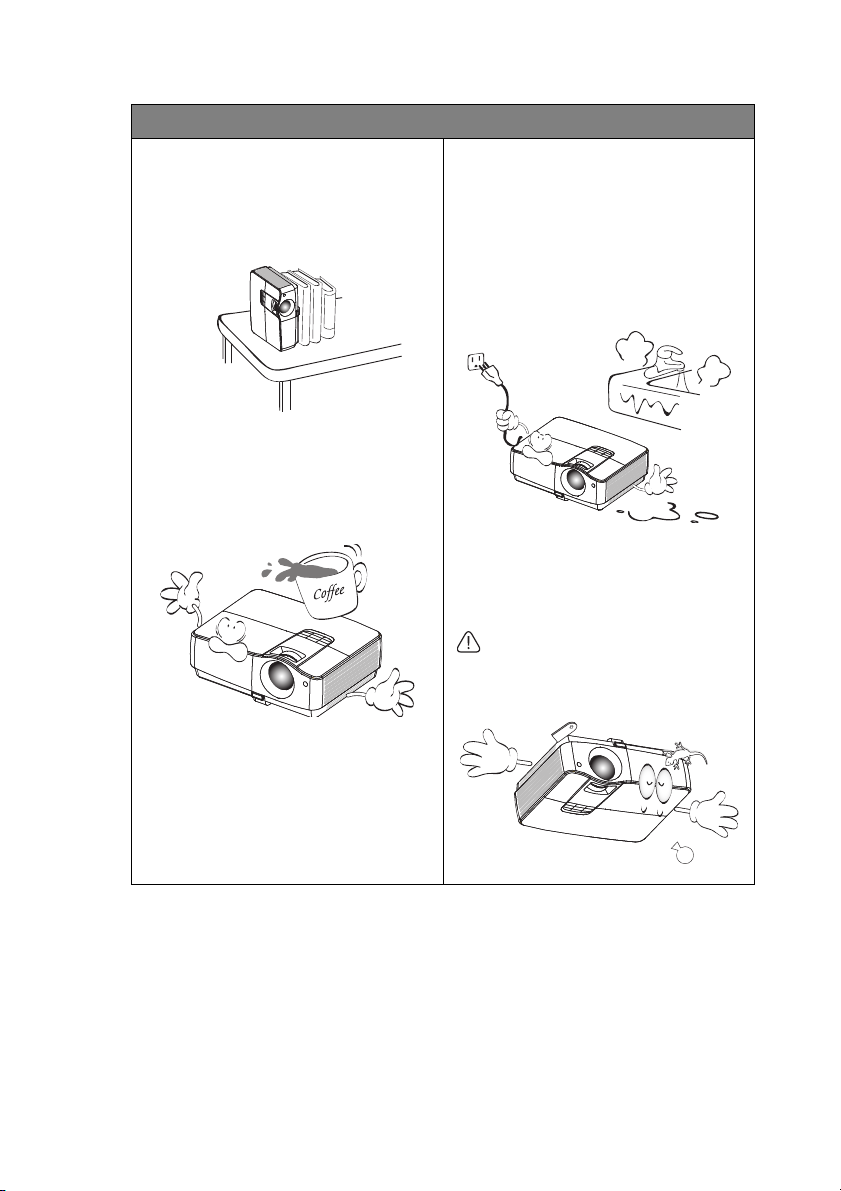
Правила техники безопасности (продолжение)
16. Запрещается устанавливать
проектор вертикально на торец. Это
может привести к падению
проектора и повлечь за собой
повреждение или выход из строя.
18. Не ставьте емкости с
проектор или рядом с ним.
Попадание жидкости внутрь
корпуса может привести к выходу
проектора из строя. В случае
попадания жидкости выньте вилку
шнура питания из розетки и
обратитесь в сервисный центр BenQ
для обслуживания проектора.
17. Не вставайте на проектор и не
ставьте на него никакие предметы.
Помимо опасности повреждения
самого проектора, это может
привести к несчастному случаю и
травме.
19. Данный проектор предусматривает
возможность зеркального
отображения при креплении к
потолку.
Для монтажа проектора под
потолком и проверки надежности
крепежа пользуйтесь только
комплектом BenQ для потолочного
монтажа.
жидкостью на
Правила техники безопасности6
Page 7
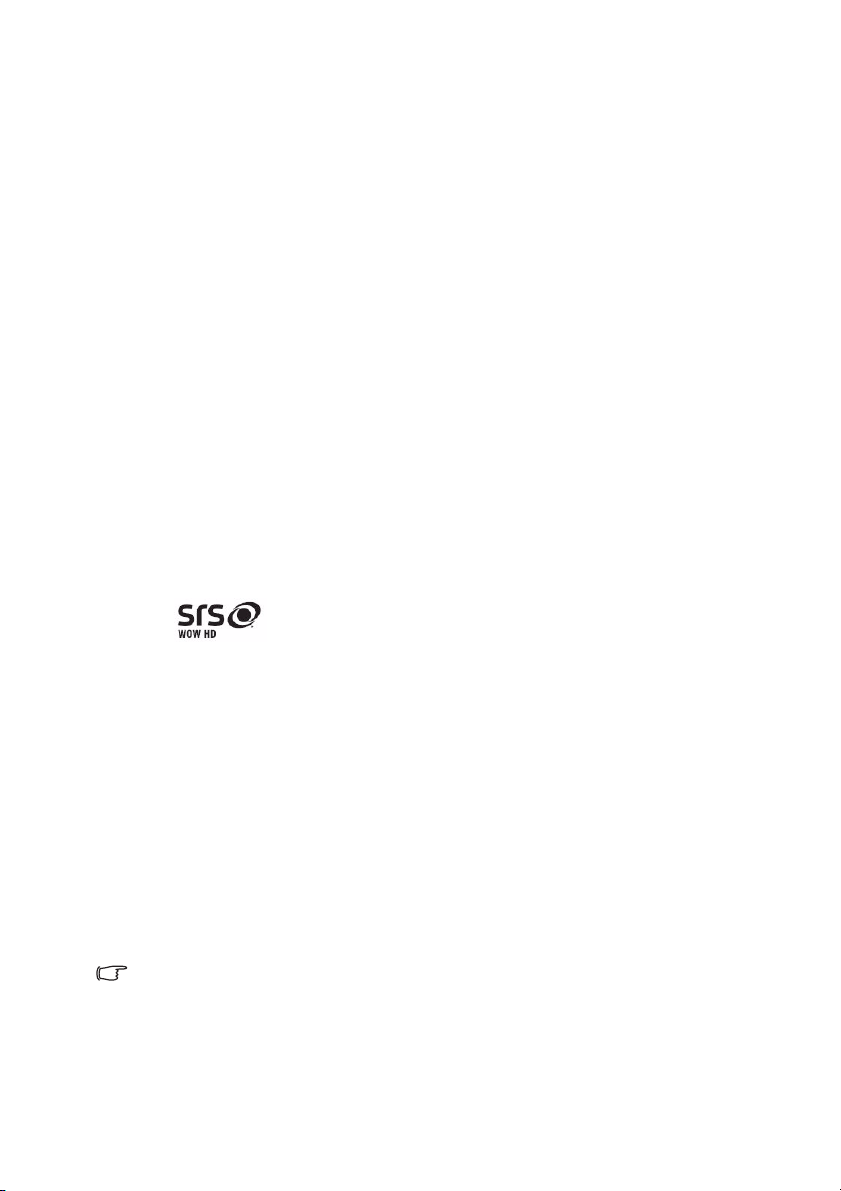
Введение
Функциональные возможности проектора
Мощная оптическая система проектора и удобная конструкция обеспечивают
высокий уровень надежности и простоту в работе.
Проектор имеет следующие характеристики:
• Проецирование по локальной сети для управления сетью и веб-сервером
• Проецирование по локальной сети в соотношении 4 к 1 (не более 4 ПК или
ноутбуков на один проектор)
• Функция удаленного рабочего стола для проецирования
USB в соотношении 1-M (один ПК или ноутбук может одновременно передавать
сигнал не более чем на 8 проекторов)
• Проецирование через USB поддерживает подключение к компьютеру с помощью
переходника USB типа mini-B на тип A
• Приложение USB Reader, которое поддерживает проецирование с USB-
накопителей флэш-памяти или жестких дисков
• Возможность различных вариантов выходных аудиосигналов
• Микрофонный
сэкономить на приобретении дополнительных аудиосистем
• Технология SRS WOW HD
звука, обеспечивая динамическое 3D-воспроизведение с передачей глубоких
сочных басов и чистых тонов на высоких частотах.
• Совместимость с HDMI
• Совместимость с HDCP
• Быстрый автоматический поиск, ускоряющий процесс обнаружения входного
сигнала.
• Функция защиты паролем (по желанию)
• Функция "3D управление цветом", позволяющая настроить цвета на экране в
соответствии с вашими
• Кнопка автоматической настройки оптимального качества изображения
• Цифровая коррекция трапецеидального искажения изображения
• Возможность регулировки цветового баланса для отображения данных/видео
• Проекционная лампа повышенной яркости
• Экранные меню на нескольких языках
• Поддержка компонентного видеосигнала формата HDTV (YP
вход с большими динамиками (2 х 10 Вт) помогут школам
TM
значительно повышает качество воспроизведения
предпочтениями
по локальной сети и через
bPr)
• Видимая яркость проецируемого изображения может изменяться в зависимости от
условий освещения, настройки контрастности/яркости источника входного сигнала,
и прямо пропорциональна расстоянию проецирования.
• Яркость лампы со временем уменьшается и может изменяться в пределах
характеристик, указанных ее изготовителем. Это не является неисправностью.
Введение 7
Page 8
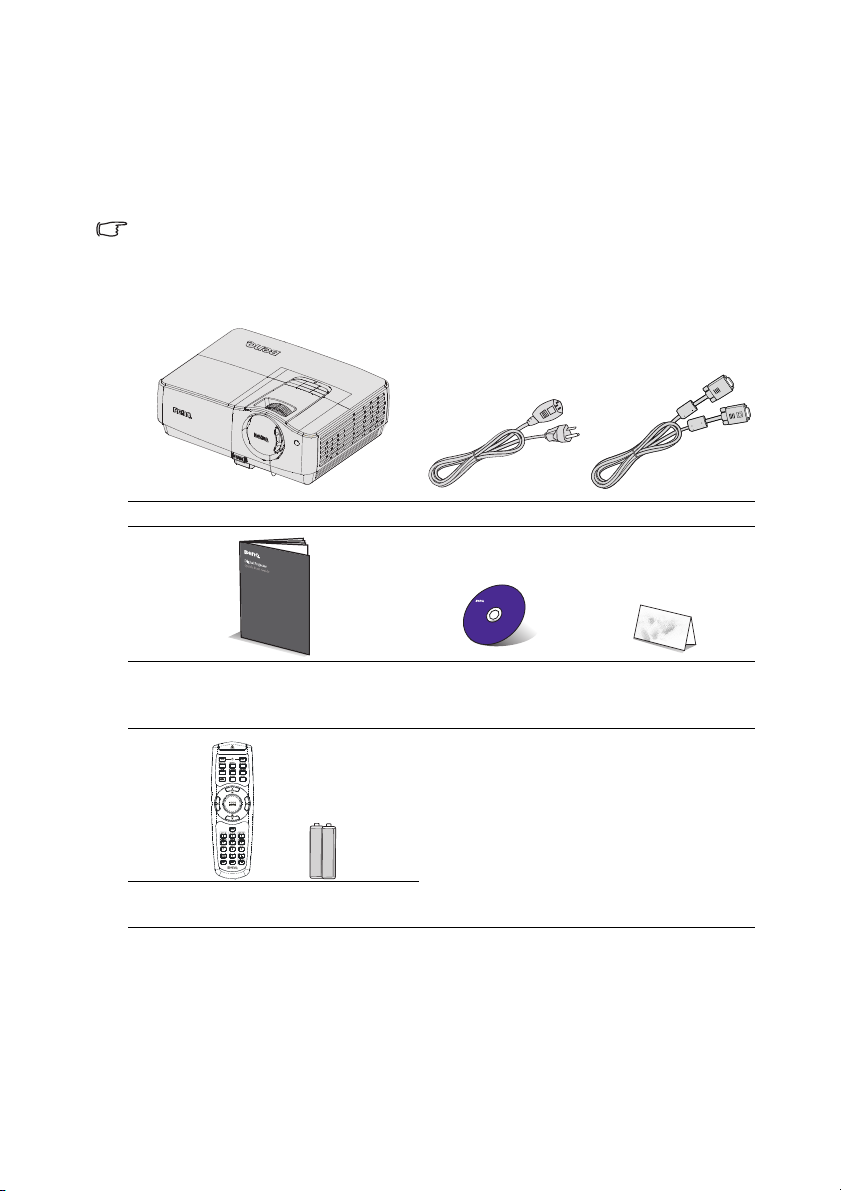
Комплектация
1. Запасной блок лампы
2. Комплект для потолочного монтажа
3. Мягкий чехол для переноски
4. Кабель RS232
Аккуратно распакуйте комплект и убедитесь в наличии всех перечисленных ниже
деталей. В случае отсутствия каких-либо из указанных деталей обратитесь по месту
приобретения комплекта.
Стандартные принадлежности
Состав комплекта принадлежностей соответствует вашему региону, поэтому некоторые
принадлежности могут отличаться от приведенных на иллюстрациях.
*Гарантийный талон прилагается только для отдельных регионов. Для получения более
подробной информации обратитесь к дилеру.
Проектор Шнур питания Кабель VGA
Краткое руководство Руководство
Пульт дистанционного управления с
батареями
Дополнительные принадлежности
Введение8
Гарантийный талон*
пользователя на
компакт-диске
Page 9

Внешний вид проектора
Вид спереди/сверху
9
8
1
2
5
3
4
6
7
10
Вид снизу/сбоку
29
24
30
26
7
27
2528
13
16
21
14
19
15
22
12
11
20
17 18 23
1. Внешняя панель управления
(Подробнее см "Проектор" oна
стр. 10.)
2. Крышка лампы
3. Регулятор масштаба
4. Кольцо фокусировки
5. Крышка объектива
6. Вентиляция
7. Динамик
8. Передний ИК-датчик
дистанционного управления
9. Объектив проектора
10. Кнопка быстро выпускающегося
регулятора
11. Разъем для замка Kensington
(защита от кражи)
12. Гнездо входного сигнала RGB
(ПК)/компонентного
видеосигнала (YPbPr/YCbCr)
13. Порт управления RS-232
14. Гнездо выходного сигнала RGB
15. Входные разъемы кабеля
компонентного сигнала
16. Гнездо видеовхода S-Video.
Гнездо видеовхода
17. Разъем USB типа B
18. мини-разъем USB типа B
19. Разъем USB типа A
20. Гнездо входного сигнала по
локальной сети (RJ45)
21. Гнездо входа HDMI
22. Инфракрасный датчик ДУ на
задней панели
23. Выходной разъем 12 В
постоянного тока. Используется
для активации внешних устройств,
например, для управления экраном
или освещением. За сведениями о
подключении таких устройств
обращайтесь к поставщику
данных устройств.
24. Ножка заднего регулятора
наклона
25. Гнездо входа микрофона
26. Гнездо аудиовхода
Гнездо аудиовыхода
27. Кнопка быстрого опускания
подъемной ножки
28. Гнездо аудиовхода (Л/П)
29. Отверстия для крепления на
потолке
30. Гнездо подключения кабеля
питания
Введение 9
Page 10

Элементы управления и функции
1
3
4
5
2
6
3
7
5
10
8 9
11
12
I
I
Проектор
6. BLANK (ПУСТО)
Отключение изображения на экране.
Подробнее см. в разделе "Скрывание
изображения" oна стр. 34.
7. Индикатор TEMP (температуры)
Загорается красным цветом при
перегреве проектора. Подробнее см. в
разделе "Индикаторы" oна стр. 79.
8. Power/Индикатор POWER
Переключение проектора между
режимом ожидания и включенным
состоянием. Дополнительные сведения
1. Кольцо фокусировки
Регулирует фокусное расстояние.
Подробнее см. в разделе "Точная
настройка размера и резкости
изображения" oна стр. 24.
2. Регулятор масштаба
Регулирует размер изображения.
Подробнее см. в разделе "Точная
настройка размера и резкости
изображения" oна стр. 24.
3. Кнопки регулировки
трапецеидального искажения/стрелки
(/ВВЕРХ, / ВНИЗ)
Ручная коррекция искажений
изображения в результате проекции под
углом. Подробнее см. в разделе
"Коррекция трапецеидального
искажения" oна стр. 24.
4. MENU/EXIT
Включение экранного меню. Возврат в
предыдущее меню, выход с сохранением
настроек.
5. Громкость/Кнопки-стрелки (/
Влево, / Вправо)
Регулировка уровня громкости.
Когда активировано экранное меню,
кнопки №3 и №5 используются
качестве стрелок, указывающих
направление, для выбора желаемых
элементов и выполнения регулировок.
Подробнее см. в разделе "Порядок
работы с меню" oна стр. 25.
Введение10
в
см. в "Включение проектора" oна стр.
22 и
"Выключение проектора" oна стр.
38.
Горит или мигает во время работы
проектора. Дополнительные сведения
см. в "Индикаторы" oна стр. 79.
9. Индикатор LAMP
Показывает состояние лампы. Горит
или мигает в случае нарушения
нормальной работы лампы. Подробнее
см. в разделе "Индикаторы" oна стр.
79.
10. Source (Источник)
Выводит панель выбора источника
сигнала. Подробнее
см. в разделе
"Выбор входного сигнала" oна стр. 28.
11. AUTO
Автоматически определяет наилучшее
время выдержки для отображаемого
изображения. Подробнее см. в разделе
"Автоматическая настройка
изображения" oна стр. 23.
12. MODE/ENTER
Выбор доступного режима настройки
изображения. Подробнее см. в разделе
"Выбор режима отображения" oна стр.
31.
Активация выбранного пункта
экранного меню. Подробнее см.
разделе "Порядок работы с меню" oна
стр. 25.
в
Page 11
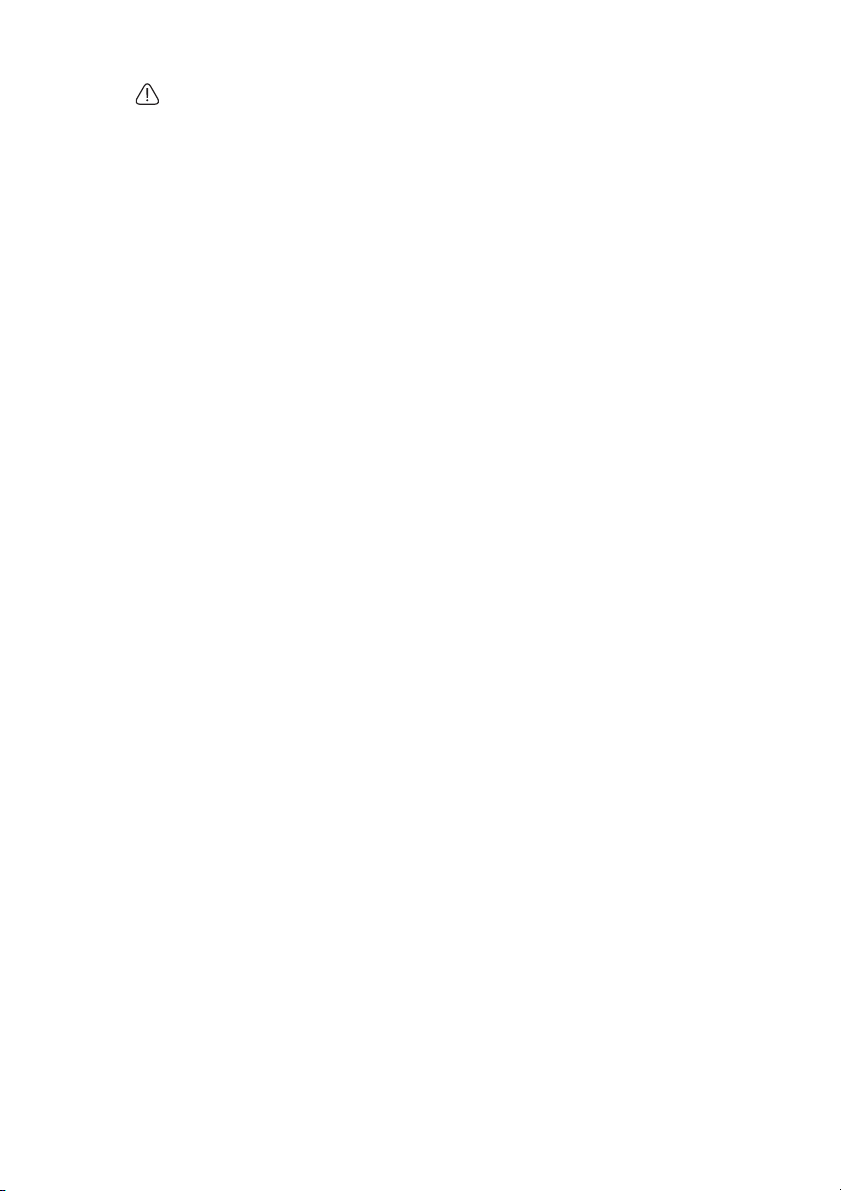
Монтаж проектора под потолком
Мы желаем вам многих часов приятной работы с проектором BenQ. Поэтому,
для предотвращения травм и повреждения оборудования, просим вас соблюдать
следующие правила техники безопасности.
При необходимости монтажа проектора под потолком настоятельно
рекомендуется пользоваться правильно подобранным комплектом для
потолочного монтажа проектора BenQ, а также проверять безопасность и
надежность установки.
Использование комплектов для потолочного монтажа
повышает опасность падения проектора с потолка вследствие неправильного
крепления или применения болтов неподходящего диаметра или длины.
Комплект BenQ для потолочного монтажа проектора можно приобрести там же,
где был приобретен проектор BenQ. Рекомендуется также отдельно приобрести
защитный кабель, совместимый с замком типа Kensington, и надежно
прикрепить один его конец к предусмотренному на
Kensington, а другой - к основанию монтажного кронштейна. Это позволит
предотвратить падение проектора в случае его отсоединения от монтажного
кронштейна.
других производителей
проекторе разъему для замка
Введение 11
Page 12

Пульт ДУ
1
19
7
8
7
21
17
5
18
24
22
20
15
2
4
6
10
11
25
12
13
14
16
23
3
9
19
8. MODE/ENTER
Выбор доступного режима настройки
изображения. Подробнее см. в разделе
"Выбор режима отображения" oна стр.
31.
Активация выбранного пункта
Отображение элемента экранного
меню. Подробнее см. в разделе
"Порядок работы с меню" oна стр. 25.
9. ZOOM+/ZOOM-
Увеличение или уменьшение размера
проецируемого. Подробнее
см."Увеличение и поиск деталей" oна
стр. 29 .
10.
Page Up/Down (Стр. вверх и вниз)
Стрелки переключения следующей
страницы и предыдущей страницы
при подключении к ПК через USB.
Подробнее см. в разделе
"Дистанционное перелистывание
1. ON
Включение проектора. Подробнее
см."Включение проектора" oна стр. 22.
2. COMPUTER (КОМПЬЮТЕР)
Проецирование сигнала RGB (ПК)/
компонентного видеосигнала (YPbPr/
YCbCr)
3. HDMI
Отображение сигнала HDMI.
4. S-VIDEO
Проецирование сигнала S-video.
5. MENU/EXIT
Включение экранного меню. Возврат в
предыдущее меню, выход с сохранением
настроек. Подробнее см. в разделе
"Порядок работы с меню" oна стр. 25.
6. BLANK (ПУСТО)
Отключение изображения на экране.
Подробнее
см. в разделе "Скрывание
изображения" oна стр. 34.
7. Кнопки регулировки
трапецеидального искажения/стрелки
(/ВВЕРХ, / ВНИЗ)
Ручная коррекция искажений
изображения в результате проекции под
углом. Подробнее см. в разделе
"Коррекция трапецеидального
искажения" oна стр. 24.
Введение12
страниц" oна стр. 34.
11. FREEZ E
Останавливает проецируемое
изображение. Подробнее см. в разделе
"Стоп-кадр" oна стр. 35.
12. Network Setting
Вывод экранного меню «Настройки
сети».
13. TEST
Проецирование тестового
изображения. Подробнее см. в разделе
"Тестовый образец" oна
стр. 70.
14. OFF
Выключение проектора. Подробнее
см. в разделе "Выключение
проектора" oна стр. 38.
15. VIDEO
Проецирование сигнала VIDEO.
16. NETWORK
Включение сетевого режима.
17. SOURCE (ИСТОЧНИК)
Выводит панель выбора источника
сигнала. Подробнее см. в разделе
"Выбор входного сигнала" oна стр. 28.
Page 13
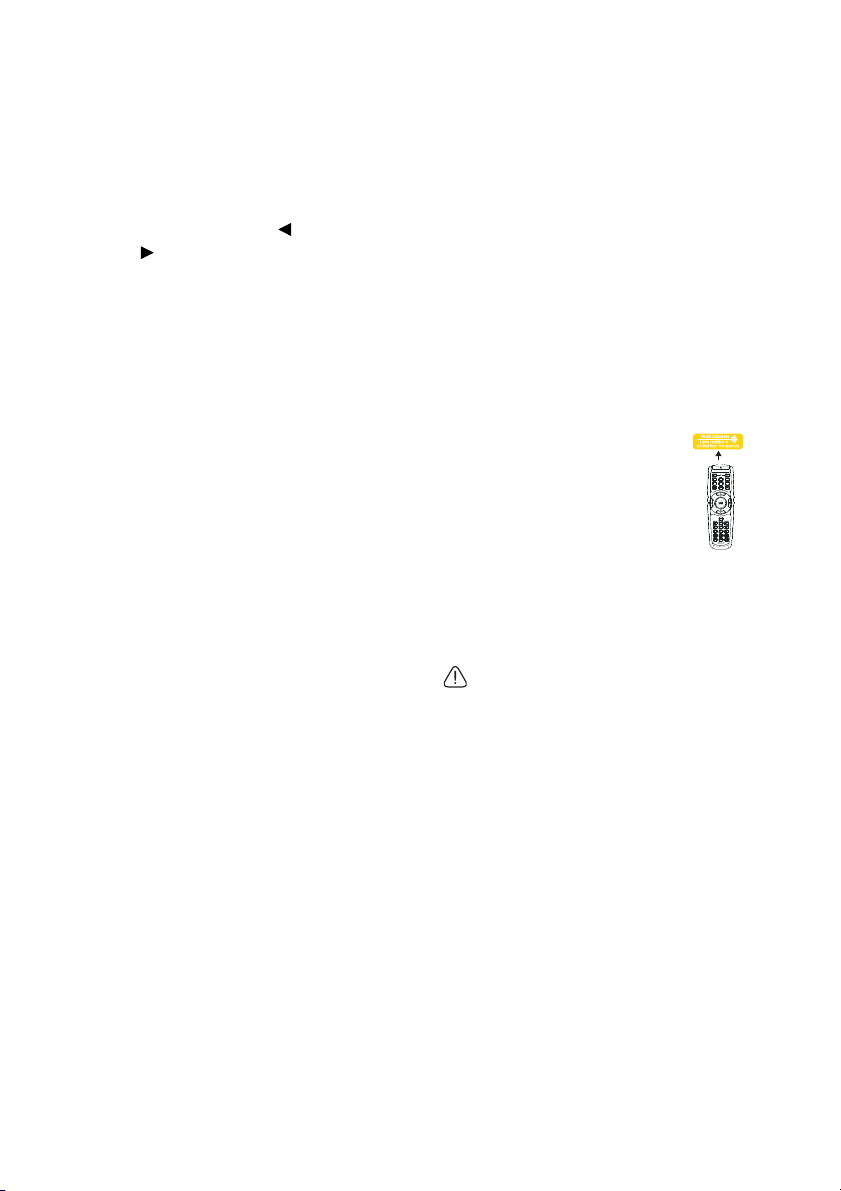
18. AUTO
Автоматический выбор оптимальных
параметров изображения. Подробнее
см. в разделе "Автоматическая
настройка изображения" oна стр. 23.
19. Кнопки-стрелки ( Влево,
Вправо)
В режиме экранного меню кнопки 7 и
19 используются для выбора нужных
элементов меню и регулировок.
Подробнее см. в разделе "Порядок
работы с меню" oна стр. 25.
20. LASER
Включение видимой лазерной указки
процессе презентации.
21. Volume (Громкость)
Регулировка уровня громкости
проектора. Подробнее см. в разделе
"Регулировка звука" oна стр. 35.
22. MUTE
Включение и выключение звука
проектора. Подробнее см. в разделе
"Отключение звука" oна стр. 35.
23. ASPECT
Выбор формата изображения при
проецировании. Подробнее см. в
разделе "Выбор формата изображения"
oна стр. 29.
24. MIC/VOL
Регулировка уровня
чувствительности
микрофона. Подробнее см. в разделе
"Регулировка уровня
чувствительности микрофона" oна стр.
36.
25. INFO
Отображение меню ИНФОРМАЦИЯ.
в
Работа с лазерной указкой
Лазерная указка предназначена
для профессионалов, делающих
презентации. Она излучает
красный цвет при нажатии
соответствующей кнопки.
Индикатор при этом также
загорается красным.
Лазерный луч является
видимым. Для его непрерывного излучения
необходимо нажать и удер живать кнопку
LASER.
Запрещается смотреть в окно
лазерного луча или направлять
лазерный луч на себя и других лиц.
Перед использованием лазерной
указки ознакомьтесь с
предупреждениями,
расположенными на задней панели
пульта дистанционного управления.
Лазерная указка — не игрушка. Родителям
следует помнить об опасности лазерного
излучения и хранить пульт дистанционного
управления в местах, недоступных для
детей.
Введение 13
Page 14
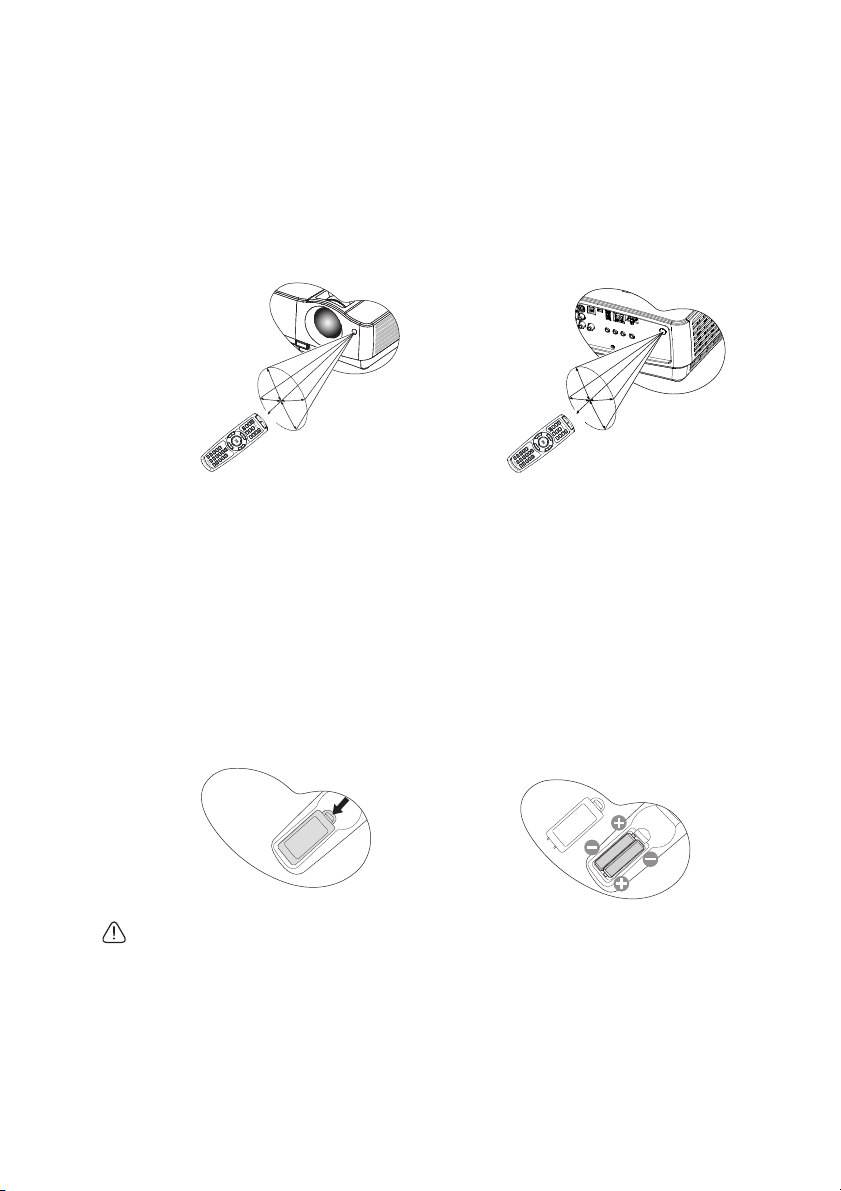
Датчик ИК-сигнала от пульта ДУ расположен на передней стороне проектора. Для
П
р
иб
л
.
22
,
5
°
П
р
иб
л
.
22
,
5
°
нормальной работы пульт ДУ нужно направлять на датчик ИК-сигнала с отклонением
не более 22,5 градусов. Расстояние между пультом ДУ и датчиком не должно
превышать 8 метров.
Следите за тем, чтобы между пультом ДУ и инфракрасным датчиком проектора не
было
препятствий, мешающих прохождению инфракрасного луча.
• Управление проектором через
переднюю панель
• Управление проектором через заднюю
панель
Замена батареи пульта ДУ
1. Чтобы открыть крышку батарейного отсека, поверните пульт ДУ задней
панелью вверх, нажмите на язычок крышки и сдвиньте ее в направлении
стрелки, как показано на рисунке. Крышка будет снята.
2. Извлеките старые батареи (если они были установлены) и вставьте две батареи
AAA, соблюдая их полярность в соответствии с рисунком на дне батарейного
отсека. Положительный полюс должен подключаться к положительному
контакту (+), а отрицательный — к отрицательному (-).
3. Уст а нови т е крышку на место, выровняв ее с направляющими батарейного
отсека и задвинув ее вниз до щелчка.
• Не допускайте перегрева и повышенной влажности.
• Неправильная установка батареи может привести к ее повреждению.
• Для замены обязательно используйте элементы питания рекомендованного
изготовителем типа или аналогичные.
• Утилизируйте использованные батареи в соответствии с инструкцией изготовителя.
• Запрещается сжигать батареи. Это может привести к взрыву.
• Для предотвращения протечки элемента питания следует вынимать
использованный элемент питания, а также извлекать элемент питания при
длительном перерыве в использовании пульта ДУ.
Введение14
Page 15
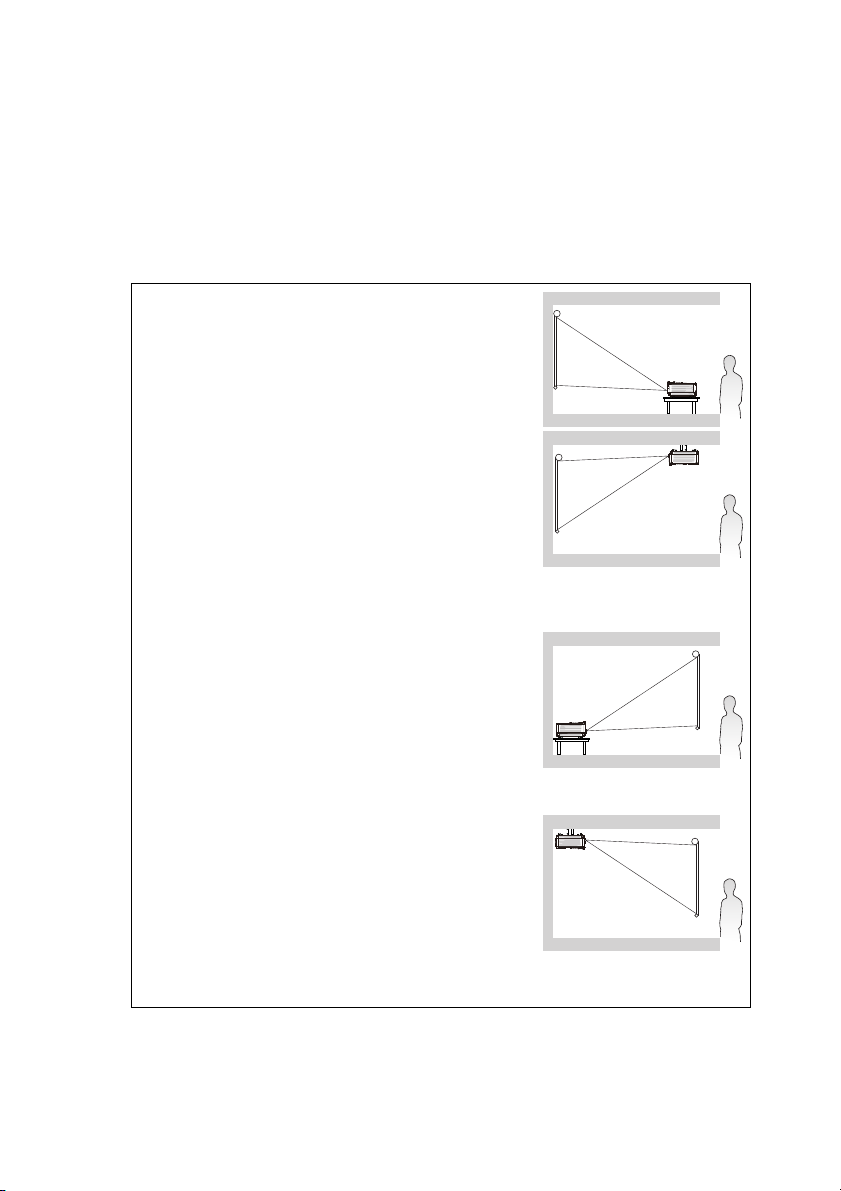
Установка проектора
Выбор места расположения
Выбор места расположения зависит от планировки помещения и предпочтений
пользователя. Следует учитывать размер и расположение экрана, местоположение
подходящей сетевой розетки, а также расположение остального оборудования и
расстояние от него до проектора.
Проектор рассчитан на установку в одном из следующих четырех положений:
1. Спер. - стол
Выберите это расположение, если проектор
установлен на столе
распространенный способ расположения проектора,
обеспечивающий быструю установку и мобильность.
2. Спер. - потолок
При данном способе расположения проектор
подвешивается в перевернутом положении под
потолком спереди экрана.
Для монтажа проектора под потолком необходимо
приобрести у поставщика комплект BenQ для
потолочного монтажа.
После включения проектора выберите параметр Спер. - потолок в меню
НАСТРОЙКИ СИСТЕМЫ Основные > Положение проектора.
3. Сзади на столе
Проектор располагается на полу или на столе позади
экрана.
Для установки в этом положении требуется
специальный экран для проецирования сзади.
После включения проектора выберите параметр
Сзади на столе в меню НАСТРОЙКИ СИСТЕМЫ
Основные > Положение проектора.
4. Сзади на потол
При данном способе расположения проектор
подвешивается в перевернутом положении под
потолком за экраном.
Обратите внимание, что в этом случае необходим
специальный экран для проецирования сзади и
комплект BenQ для потолочного монтажа.
После включения проектора выберите параметр Сзади на потол в меню
НАСТРОЙКИ СИСТЕМЫ Основные > Положение проектора.
спереди экрана. Это наиболее
Установка проектора 15
Page 16

Выбор размера проецируемого изображения
Размер проецируемого изображения зависит от расстояния между объективом
проектора и экраном, выбранного увеличения и формата видеосигнала.
Исходным форматом для данного проектора является 16:9.
Формат изображения 4:3 в области
отображения с
Проектор всегда должен располагаться на ровной горизонтальной плоскости
(например, на столешнице), а его луч должен быть направлен строго
перпендикулярно (90°, под прямым углом) по отношению к горизонтальному центру
экрана.
Это позволит предотвратить искажение изображения, вызванное проекцией
под углом (или проекцией на поверхность, расположенную под углом).
При установке проектора под потолком его необходимо монтировать в перевернутом
положении, чтобы луч проектора имел небольшой наклон вниз.
На рисунке, приведенном на стр 18, показано, что при таком способе проецирования
нижний край изображения смещен по
При установке проектора под потолком это относится к верхнему краю
проецируемого изображения.
Если проектор располагается на большем удалении от экрана, размер проецируемого
изображения увеличивается, и пропорционально увеличивается вертикальное
смещение.
При определении положения экрана и проектора необходимо учитывать как размер
проецируемого изображения, так и величину вертикального смещения,
прямо пропорциональны расстоянию от проектора до экрана.
Компания BenQ предлагает таблицу размеров экрана, чтобы определить идеальное
расположение проектора. Учитывать следует два размера, а именно, расстояние от
центра экрана в перпендикулярной горизонтальной плоскости (расстояние
проецирования) и вертикальное смещение проектора по высоте относительно
горизонтального края экрана (смещение).
форматом 16:9
вертикали относительно плоскости проектора.
формат изображения 16:9 в области
отображения с форматом 4:3
которые
Установка проектора16
Page 17
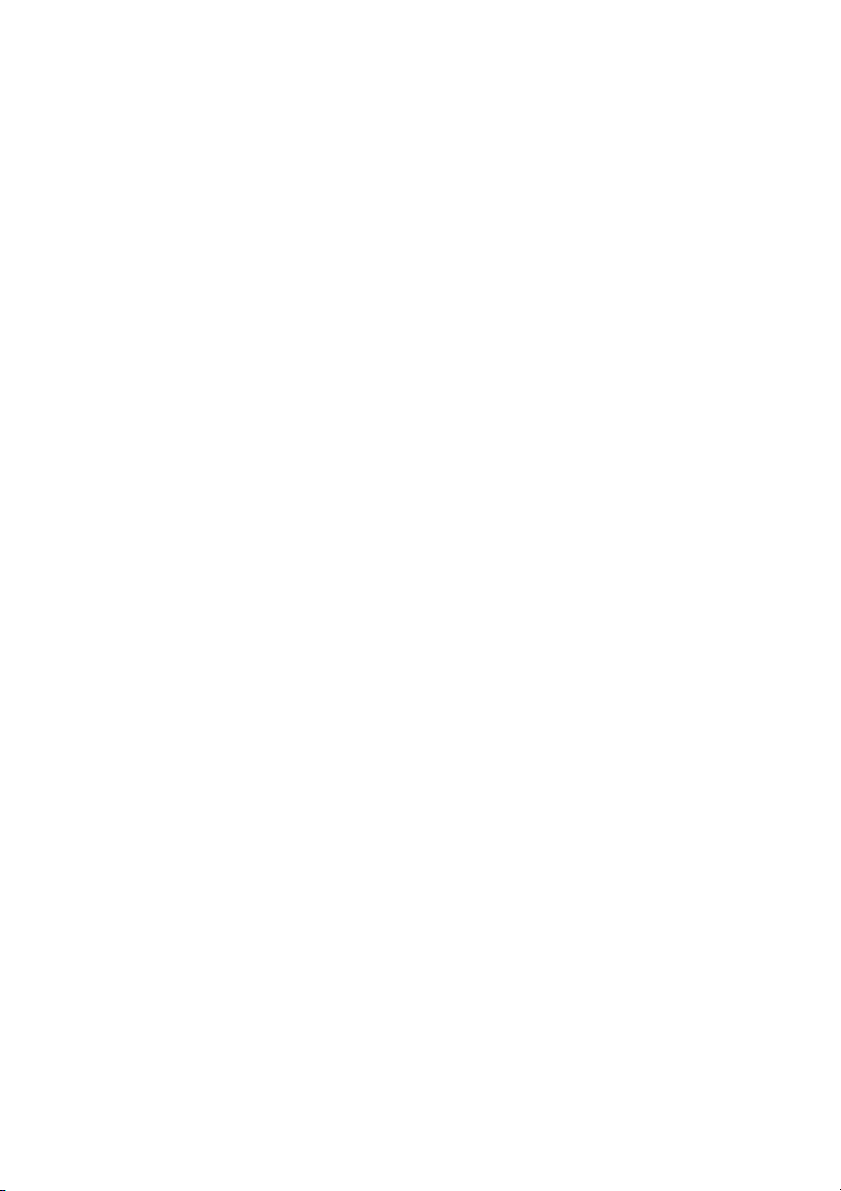
Определение положения проектора для заданного размера экрана
1. Выберите размер экрана.
2. В таблице на стр. 18 найдите значение, наиболее близкое к размеру имеющегося
экрана, в левом столбце, обозначенном "Размер экрана". Пользуясь полученным
значением, найдите в строке соответствующее среднее расстояние до экрана в
столбце "Среднее значение". Данное значение и будет представлять собой
расстояние проецирования.
3. В той же
"Вертикальное смещение (мм)". Найденное значение будет соответствовать
вертикальному смещению проектора относительно края экрана.
4. Рекомендуемое положение для проектора совпадает с перпендикуляром к
горизонтальному центру экрана и находится на расстоянии от экрана,
полученном ранее в п.2. При этом используется величина смещения, полученная
ранее в п.3.
Например, при использовании экрана с диагональю 120 дюймов (3,05 м) среднее
расстояние проецирования будет составлять 4,71 м с вертикальным смещением в 51,3 см.
строке в правом столбце найдите и запишите значение смещения
Определение рекомендуемого размера экрана для заданного расстояния
Данный способ может использоваться в том случае, если пользователь приобрел
проектор и ему нужно узнать размер экрана, соответствующий размерам комнаты.
Максимальный размер экрана ограничивается физическими размерами комнаты.
1. Измерьте расстояние от проектора до того места, где предполагается разместить
экран. Данное значение и будет представлять собой расстояние проецирования.
2. В таблице на стр
столбце среднего расстояния, обозначенного "Среднее значение". Убедитесь,
что измеренное расстояние находится между значениями минимального и
максимального расстояния, указанных слева и справа от значения среднего
расстояния.
3. Зная это значение, найдите приведенный слева в этой строке соответствующий
"Размер экрана". Данное значение будет
проецируемого изображения для данного проектора на требуемом расстоянии
проецирования.
4. В той же строке в правом столбце найдите и запишите значение смещения
("Вертикальное смещение (мм)"). Оно определяет конечное вертикальное
смещение экрана проектора относительно горизонтальной плоскости
проектора.
Например, если измеренное расстояние проецирования составляет 4 м (4000 мм), то
ближайшим значением в
соответствующей строке указано, что потребуется экран с диагональю 100 дюймов
(2,54 м).
При установке проектора в другое положение (отличающееся от рекомендуемого)
потребуется установить соответствующий угол наклона вверх или вниз для того,
чтобы сцентрировать изображение на экране. В таких случаях может происходить
искажение изображения. При искажении
трапецеидальности. Подробнее см. в разделе "Коррекция трапецеидального
искажения" oна стр. 24.
. 18 найдите значение, наиболее близкое к измеренному, в
соответствовать размеру
столбце "Среднее значение" будет 3920 мм. В
используйте функцию коррекции
Установка проектора 17
Page 18
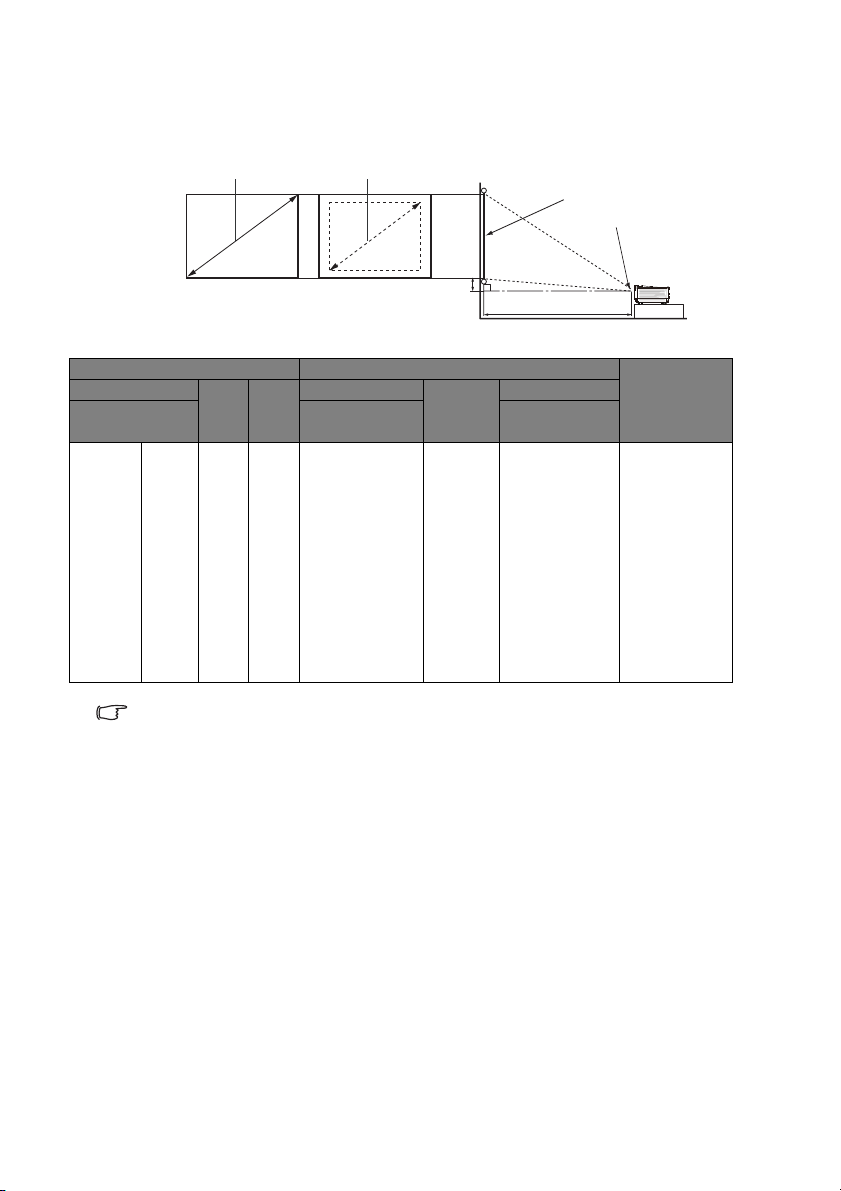
Размеры проецирования
Макс. масштаб Мин. масштаб
Проекционое расстояние
Центр объектива
Экран
Вертикальное смещение
Для расчета нужного положения центра объектива см. "Габаритные размеры" oна стр.
82.
Размер экрана Расстояние от экрана (мм)
Диагональ Ш
Дюймов мм
30 762 664 374 890 1140 1390 128
40 1016 886 498 1210 1540 1870 171
50 1270 1107 623 1520 1935 2350 214
60 1524 1328 747 1830 2330 2830 256
80 2032 1771 996 2460 3125 3790 342
100 2540 2214 1245 3090 3920 4750 427
120 3048 2657 1494 3720 4710 5700 513
150 3810 3321 1868 4660 5900 7140 641
200 5080 4428 2491 6240 7890 9540 854
220 5588 4870 2740 6870 8685 10500 940
250 6350 5535 3113 7810 9875 11940 1068
300 7620 6641 3736 9380 11855 14330 1282
В связи с различиями в применяемых оптических компонентах, возможно отклонение
указанных значений в пределах 3%. В случае стационарной установки проектора BenQ
рекомендует до окончательной установки проектора физически измерить размер
проецируемого изображения и расстояние проектора после установки проектора на
место, чтобы внести поправку на оптические характеристики проектора. Это позволит
определить точное расположение проектора, являющееся
выбранного места установки.
(мм)В(мм)
Мин. длина Среднее
(максимальный
значение
масштаб)
Макс. длина
(минимальный
масштаб)
оптимальным для
Вертикальное
смещение
(мм)
Установка проектора18
Page 19
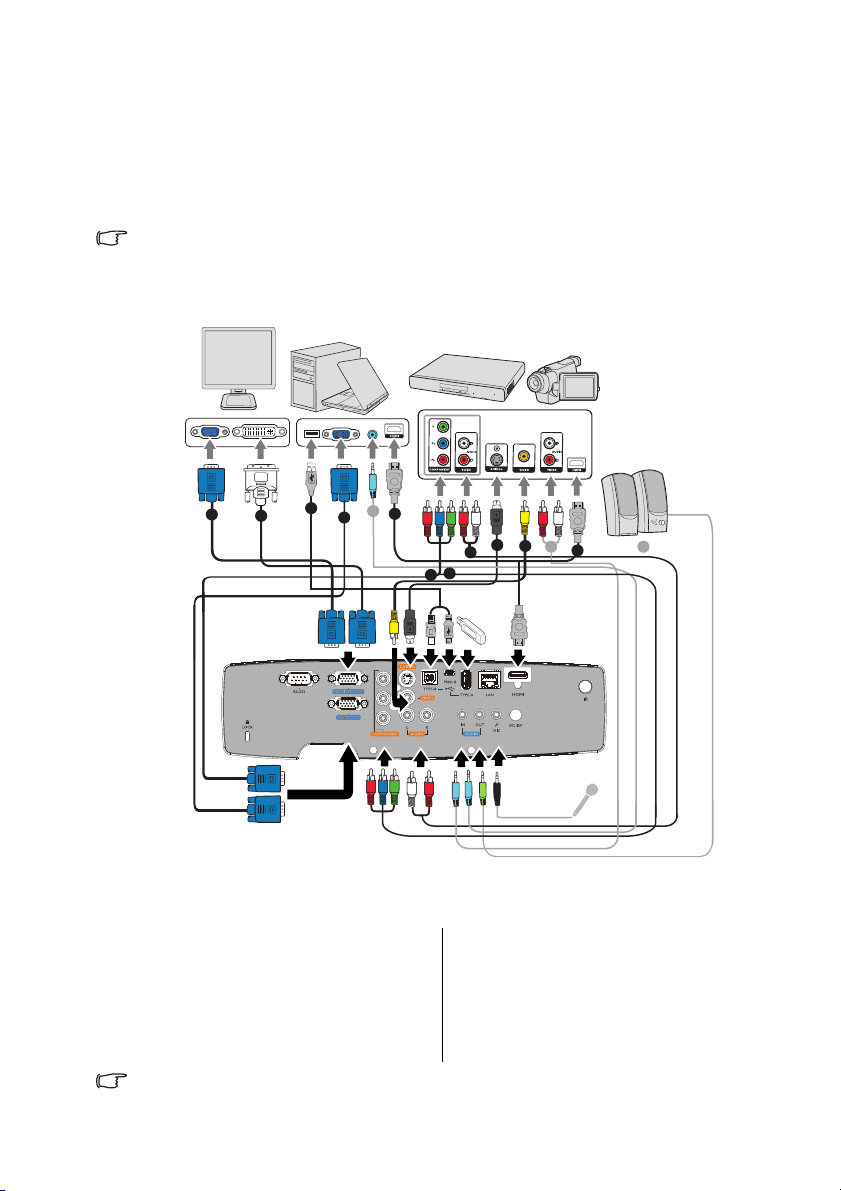
Подключение
2
1
1
7
8
9
10 10
4
4
3
5
6
10
При подключении источника сигнала к проектору обеспечьте следующее:
1. Перед выполнением любых подключений обязательно выключите все оборудование.
2. Для каждого источника сигнала используйте соответствующий кабель.
3. Кабели должны быть плотно вставлены в разъемы.
• Некоторые из указанных ниже соединительных кабелей могут не входить в комплект
поставки данного проектора (см. "Комплектация" oна стр. 8). Их можно приобрести в
магазинах электронных товаров.
1. Кабель VGA
2. Кабель VGA к DVI-A
3. Кабель USB
4. Кабель HDMI
5. Переходной кабель "Компонентный
видеосигнал - VGA" (D-Sub)
• В большинстве портативных компьютеров не предусмотрено автоматическое
включение внешних видеопортов при подключении проектора. Обычно включение/
6. Кабель компонентного
видеосигнала
7. Кабель аудио (левый/правый канал)
8. Кабель S-Video
9. Видеокабель
10. Аудиокабель
Подключение 19
Page 20
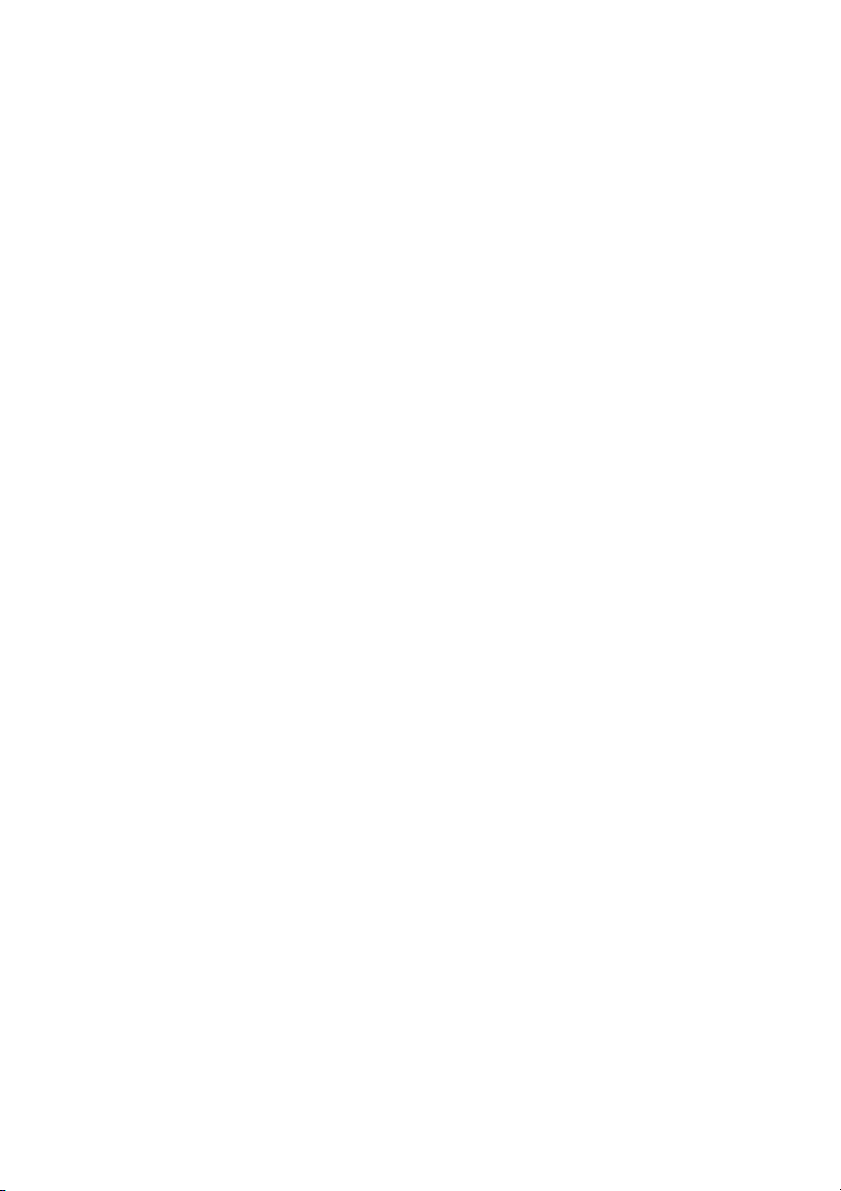
выключение внешнего дисплея осуществляется с помощью комбинации кнопок FN +
F3 или CRT/LCD. Найдите на портативном компьютере функциональную клавишу
CRT/LCD или клавишу с символом монитора. Нажмите одновременно клавишу FN и
соответствующую функциональную клавишу. Сведения о комбинациях клавиш см. в
инструкции к портативному компьютеру.
• Выходной сигнал с разъема MONITOR OUT подается только при поступлении
входного сигнала с разъема COMPUTER.
разъема MONITOR OUT зависит от входного сигнала с разъема COMPUTER.
• Для использования подключения к разъему MONITOR OUT в режиме ожидания
проектора включите функцию "Вывод на монитор" в меню НАСТРОЙКИ СИСТЕМЫ
Дополнит.. Подробнее см. в разделе "Настройки режима ожидания" oна стр. 62.
Если проектор включен, выходной сигнал с
Подключение20
Page 21
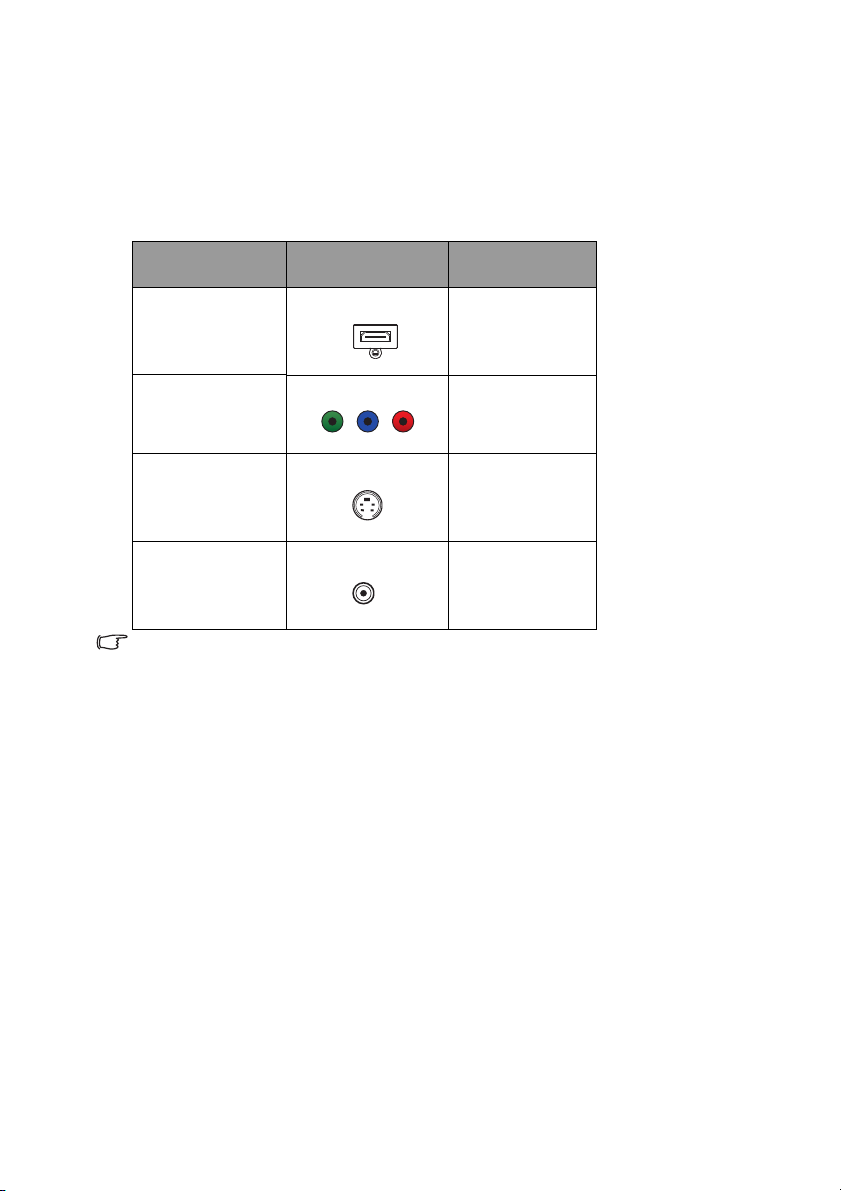
Подключение источников видеосигнала
Проектор требуется подключать к источнику видеосигнала только одним из
описанных выше способов; тем не менее, все способы подключения обеспечивают
различное качество видеосигнала. Наиболее вероятно, что выбранный способ
подключения будет зависеть от наличия соответствующих разъемов на стороне
проектора и на стороне источника видеосигнала (см. ниже):
Наименование
разъема
Расположение
разъема
Качество картинки
HDMI
HDMI
Самое лучшее
КОМПОНЕНТНЫЙ
Компонентное
видео
Улучшенное
S-VIDEO
S-Video
Хорошее
VIDEO
Vid eo
• Если после включения проектора и выбора соответствующего источника
видеосигнала воспроизведение видео не происходит, проверьте включение и
исправность источника сигнала. Кроме того, проверьте правильность подключения
кабелей видеосигнала.
• В случае, если после подключения проектора к проигрывателю DVD через вход HDMI
проектора изображение будет проецироваться с нарушением цветопередачи,
смените цветовое пространство на YUV. Подробнее см. в
пространства" oна стр. 28.
Обычный
разделе "Смена цветового
Подключение 21
Page 22
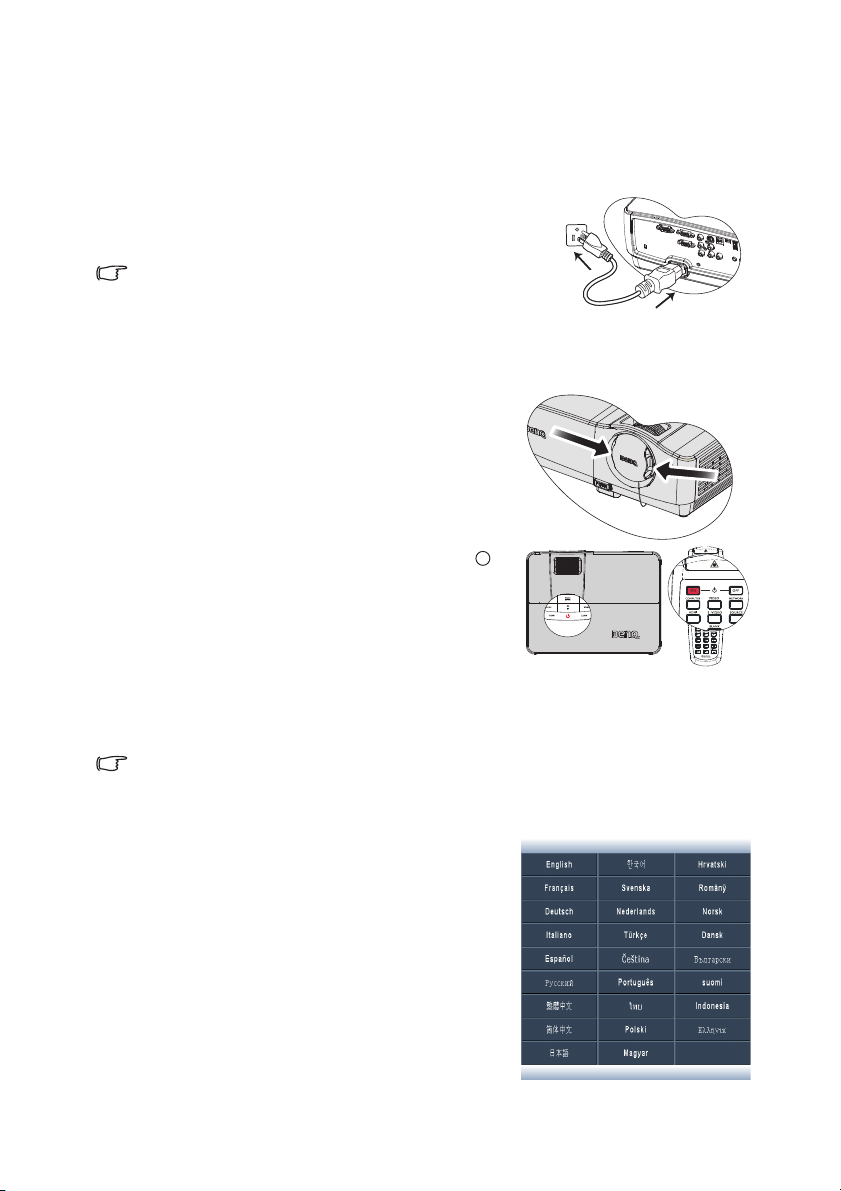
Порядок работы
I
I
Включение проектора
1. Подсоедините кабель питания к проектору и
электрической розетке. Включите выключатель
электрической розетки (если установлен). При
подаче питания индикатор Индикатор POWER на
проекторе должен загореться красным цветом.
• Используйте с устройством принадлежности
(например, сетевой кабель) только от поставщика во
избежание возможной опасности (поражение
электрическим током, возгорание и т.п.).
• Если в меню НАСТРОЙКИ СИСТЕМЫ: Основные > Настройки использования задана
функция "Прямое включение", проектор автоматически включается после
подключения кабеля питания и подаче напряжения.
2. Снимите крышку объектива. Если ее не снять,
она может деформироваться в результате
нагревания лампой проектора.
3. Для включения проектора нажмите кнопку
Power
на проекторе или кнопку
ДУ. Индикатор
зеленым, а затем горит ровным зеленым светом,
пока проектор остается включенным.
Процедура подготовки проектора к работе
занимает около 30 секунд. В конце процедуры
включения появляется логотип включения.
При необходимости поверните кольцо фокусировки для регулировки четкости
изображения.
Если проектор еще слишком горячий после предыдущего использования, в течение
приблизительно 90 секунд перед включением лампы будет работать охлаждающий
вентилятор.
4. При первом включении проектора выберите
язык экранного меню, следуя указаниям на
экране.
5. При получении запроса на ввод пароля
введите шестизначный пароль с помощью
кнопок перемещения. Подробнее см. в
разделе "Применение функции парольной
защиты" oна стр. 26.
6. Включите все подключенное оборудование.
7. Проектор начинает поиск входных сигналов.
На экран проецируется текущий
сканируемый входной сигнал. Пока проектор
не обнаружит нормальный входной сигнал,
на экране отображается сообщение
процедуры поиска: 'Нет сигнала'.
Индикатор POWER
ВКЛ.
на пульте
мигает
Порядок работы22
Page 23
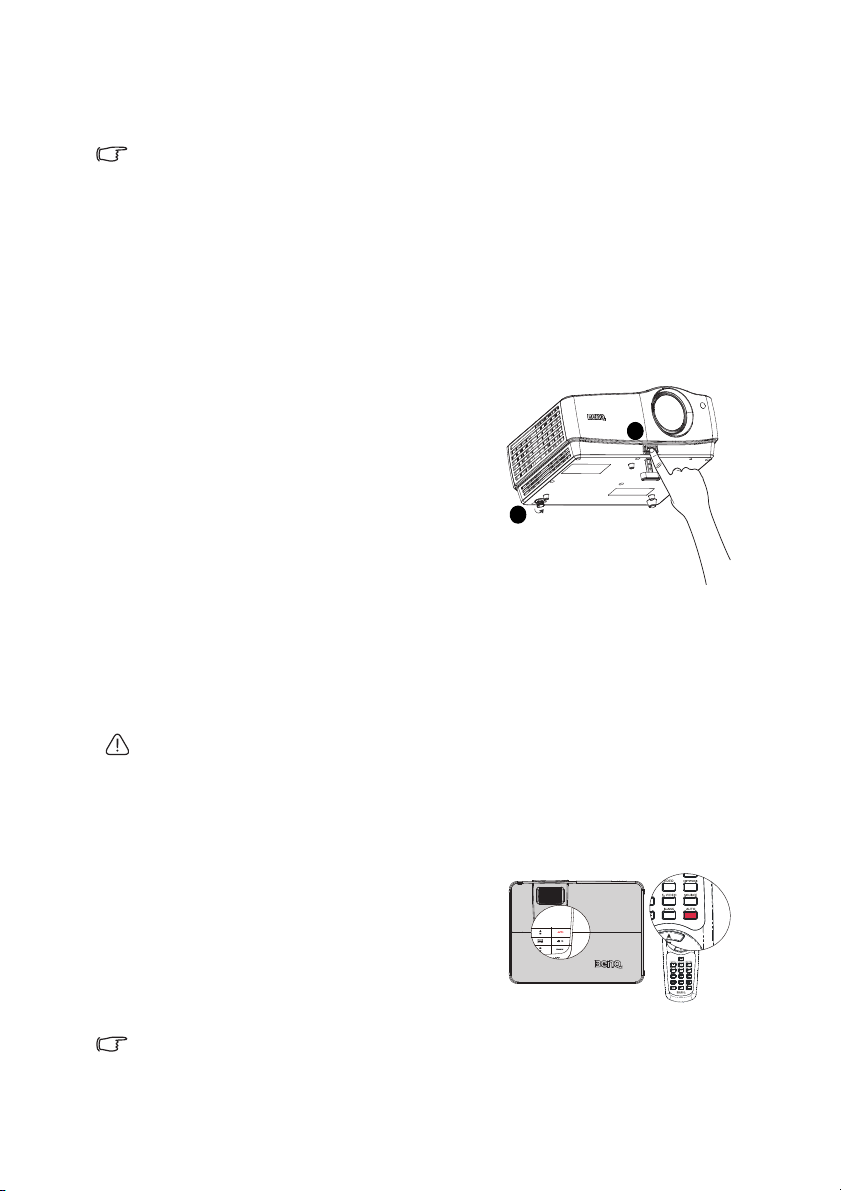
Выбрать источник входного сигнала можно, нажав кнопку ИСТОЧНИК на
1
2
проекторе или кнопками выбора источника сигнала на пульте ДУ. Подробнее
см. в разделе "Выбор входного сигнала" oна стр. 28.
Если частота или разрешение входного сигнала превышают рабочие значения
проектора, на пустом экране отображается сообщение 'Вне диапазона'. Выберите
входной сигнал, совместимый с разрешением проектора, либо задайте для него более
низкое качество сигнала. Подробнее см. в разделе "Таблица синхронизации" oна стр. 83.
Настройка проецируемого изображения
Настройка угла проецирования
Проектор оснащен 1 быстро выпускающейся ножкой регулятора и 1 задней ножкой. С
помощью этих ножек осуществляется регулировка линии проецирования по высоте и
углу. Для регулировки проектора:
1. Нажмите кнопку быстрого отпускания и
подними переднюю часть проектора.
После того, как изображение будет
расположено должным образом,
отпустите кнопку регулятора наклона,
чтобы заблокировать ножку регулятора в
этом положении.
2. Закрутите заднюю регулировочную
ножку для точной настройки
горизонтального угла.
Чтобы убрать ножку, удерживая поднятый
проектор, нажмите кнопку регулятора наклона, затем медленно опустите проектор.
Заверните ножку заднего регулятора наклона в обратном направлении.
Если проектор установлен на наклонной поверхности или если экран и луч проектора
не перпендикулярны друг другу, проецируемое
трапециевидную форму. Для коррекции этого искажения см. раздел "Увеличение и
поиск деталей" oна стр. 29.
• Не смотрите в объектив, когда лампа включена. Яркий свет лампы может повредить
глаза.
• Будьте осторожны при нажатии кнопки регулировки, так как она расположена близко
к отверстию для отвода горячего воздуха.
изображение принимает
Автоматическая настройка изображения
В некоторых случаях может возникнуть
необходимость оптимизации качества
изображения. Для этого нажмите кнопку
AUTO на проекторе или на пульте ДУ. В
течение 3 секунд встроенная функция
интеллектуальной автоматической
настройки выполнит перенастройку частоты
и фазы синхронизации для обеспечения
наилучшего качества изображения.
• При выполнении функции AUTO экран остается пустым.
• Эта функция доступна только при выборе источника PC (аналогового RGB-сигнала).
Порядок работы 23
Page 24

Точная настройка размера и резкости изображения
Нажмите /.
Нажмите /.
1. Настройте требуемый размер
проецируемого изображения с помощью
кольца трансфокатора.
2. Затем сфокусируйте изображение
регулятором фокуса.
Коррекция трапецеидального искажения
Трапецеидальность выражается в заметном увеличении ширины верхней или нижней
части проецируемого изображения. Это происходит, когда проектор не
перпендикулярен экрану.
Для устранения этого искажения, помимо регулирования наклона проектора,
необходимо выполнить ручную коррекцию одним из следующих способов.
• С помощью пульта ДУ
Кнопкой или на проекторе или пульте
ДУ откройте страницу коррекции
трапецеидальности. Кнопкой
tскорректируйте расширение в верхней части
изображения. Кнопкой скорректируйте
расширение в нижней части изображения.
• С помощью экранного меню
1. Нажмите кнопку MENU/EXIT, а затем с
помощью кнопок / выберите меню
ДИСПЛЕЙ.
2. Кнопкой выберите нужный параметр
Трапецеидальность и отрегулируйте его
значение кнопками /.
3. Нажмите , чтобы устранить
расширение в верхней части изображения,
либо - чтобы устранить расширение в
нижней части изображения.
Порядок работы24
Page 25
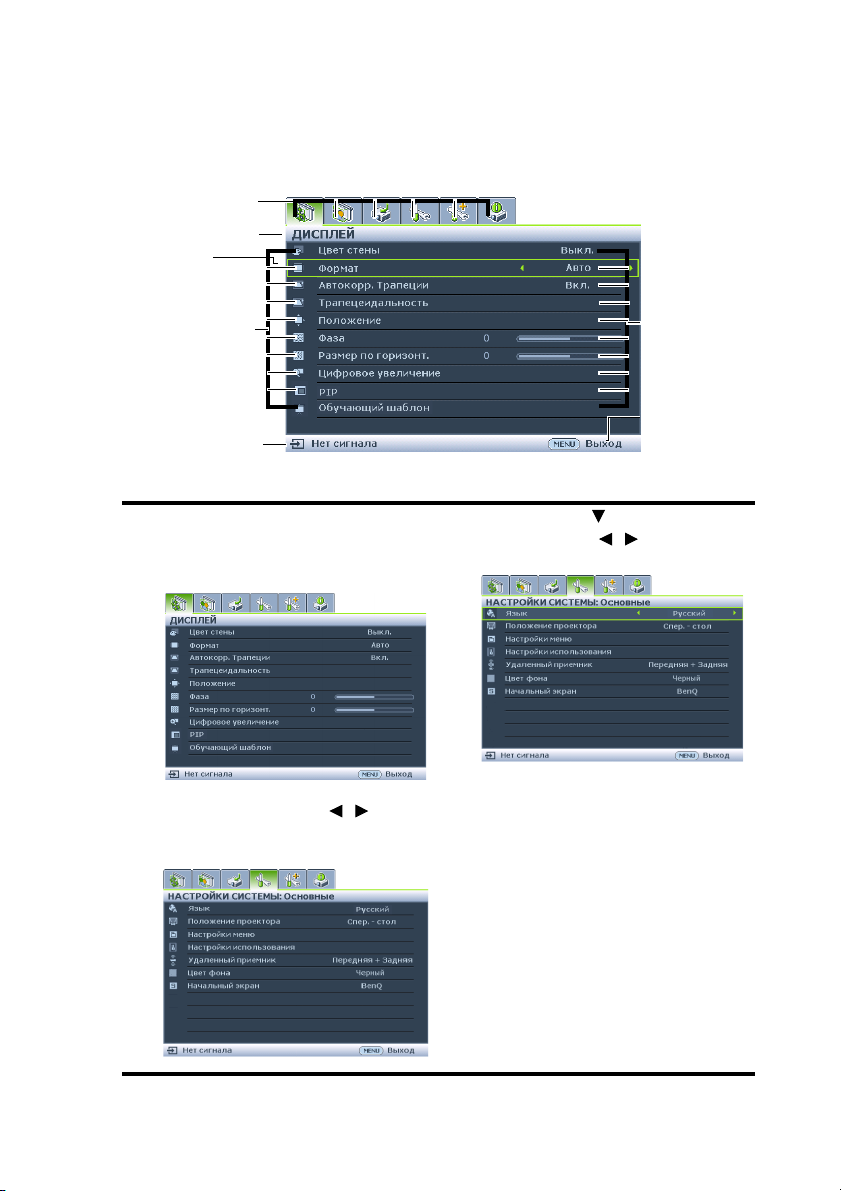
Порядок работы с меню
Текущий
входной сигнал
Значок главного
меню
Главное меню
Подменю
Выделить
Для возврата
на
предыдущую
страницу или
для выхода
нажмите
кнопку MENU/
EXIT.
Состояние
Проектор оснащен системой экранных меню для выполнения различных настроек и
регулировок.
Ниже приводится краткий обзор экранного меню.
В следующем примере описывается, как задать язык экранного меню.
1. Нажмите кнопку MENU/EXIT на
проекторе или пульте дистанционного
управления, чтобы включить экранное
меню.
2. Используйте кнопки /
для
выделения меню НАСТРОЙКИ
СИСТЕМЫ: Основные.
3. Кнопкой выберите Язык и
кнопками / выберите
нужный язык.
4. Для выхода и сохранения
настроек дважды* нажмите
кнопку MENU/EXIT на
проекторе или пульте ДУ.
*При первом нажатии
выполняется возврат в
главное меню, при втором закрытие экранного меню.
Порядок работы 25
Page 26
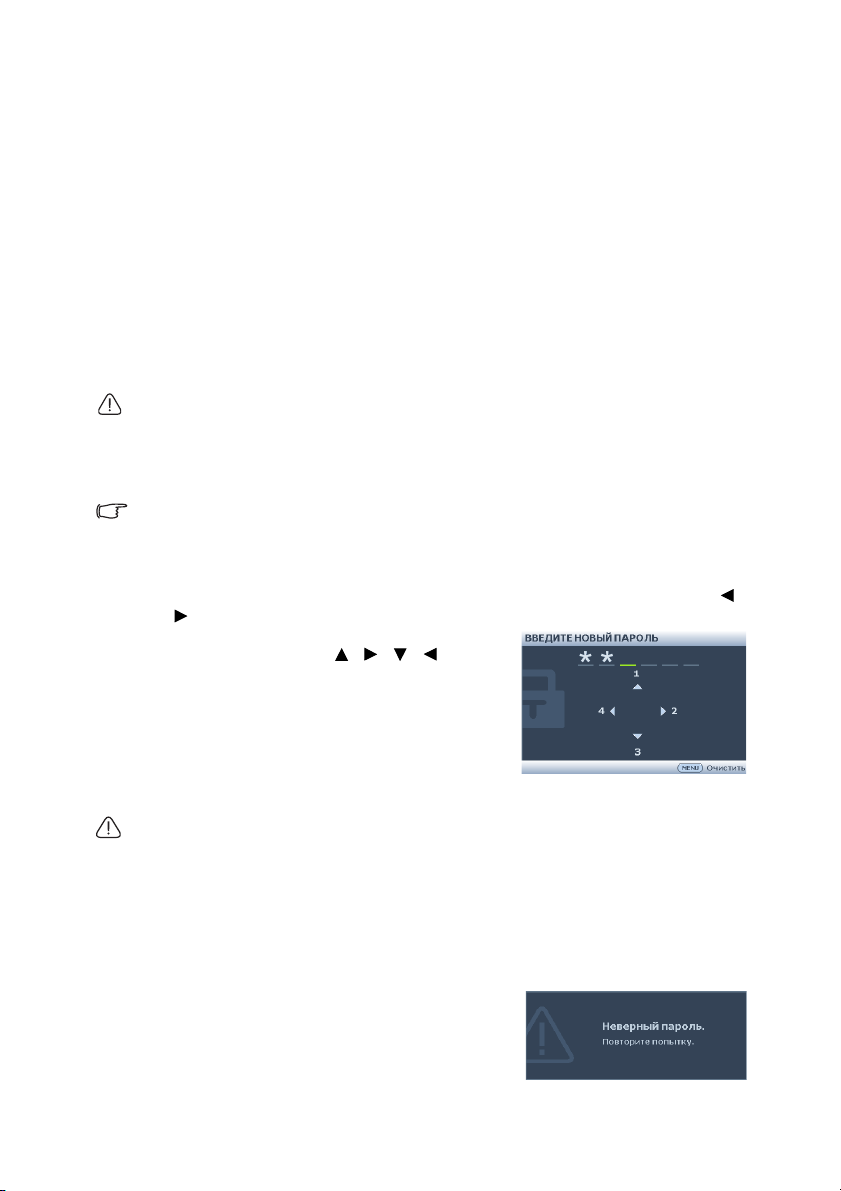
Защита проектора
Использование защитного кабельного замка
Проектор следует устанавливать в защищенное место для предотвращения кражи. В
противном случае следует приобрести замок, например замок Kensington, чтобы
защитить проектор. Разъем замка Kensington можно расположить на задней стороне
проектора. Дополнительные сведения см. в п. 11 на стр. 9.
Защитный кабельный замок Kensington обычно состоит из ключа (ключей) и замка.
Сведения по эксплуатации замка см
Применение функции парольной защиты
В целях защиты доступа и предотвращения несанкционированного использования в
проекторе предусмотрена функция установки пароля. Пароль можно установить с
помощью экранного меню.
ВНИМАНИЕ! Вы доставите себе неудобство, если включите функцию блокировки
включения и затем забудете пароль. Распечатайте данное руководство (при
необходимости), запишите в нем используемый пароль и положите руководство в
надежное место для использования в будущем.
Уста новка пароля
После установки пароля включение проектора производится только после ввода
правильного пароля.
1. Откройте экранное меню и перейдите к меню НАСТРОЙКИ СИСТЕМЫ:
Дополнит. > Настройки безопасн.. Нажмите MODE/ENTER.
2. Выделите
3. Как показано на рисунке справа, четыре
кнопки со стрелками ( , , , )
соответствуют 4 цифрам (1, 2, 3, 4). В
зависимости от пароля, который желаете
задать, нажимайте клавиши со стрелками,
чтобы ввести шесть цифр пароля.
4. Повторно введите новый пароль для
подтверждения.
После установки пароля экранное меню
вернется на страницу Настройки безопасн. .
ВАЖНО! Вводимые цифры будут отображаться на экране звездочками. Запишите
выбранный пароль в этом месте руководства до ввода или сразу после ввода пароля на
случай, если вы его забудете.
Пароль: __ __ __ __ __ __
Храните данное руководство в надежном месте.
5. Чтобы выйти из системы экранного меню, нажмите MENU/EXIT.
Блокировка при включении, затем выберите Вкл. кнопками /
.
. в соответствующей документации к замку.
Если вы забыли пароль.
Если включена функция парольной защиты, при
каждом включении проектора выводится запрос на
ввод шестизначного пароля. Если введен неверный
пароль, на экран на три секунды выводится
сообщение об ошибке пароля (как показано справа),
затем появляется сообщение
Можно повторить попытку, указав другой
Порядок работы26
‘ВВЕДИТЕ ПАРОЛЬ’
.
Page 27

шестизначный пароль, или, если вы не записали пароль в данном руководстве и не
помните его, можно воспользоваться процедурой восстановления пароля.
Дополнительные сведения см. в "Начало процедуры восстановления пароля" oна стр. 27
При вводе неверного пароля 4 раз подряд проектор автоматически выключается.
Начало процедуры восстановления пароля
1. Прижмите на 3 секунды кнопку AUTO на
проекторе или пульте ДУ. Проектор будет
отображать закодированный номер на экране.
2. Запишите это число и выключите проектор.
3. Для раскодирования этого числа обратитесь в
ближайший сервисный центр BenQ. Для
подтверждения права владения проектором
может потребоваться предоставление
документа о его покупке.
Изменение пароля
1. Откройте экранное меню и перейдите в меню НАСТРОЙКИ СИСТЕМЫ:
Дополнит. > Настройки безопасн. > Изменить пароль.
2. Нажмите MODE/ENTER. Появится сообщение 'IТЕКУЩИЙ ПАРОЛЬ'.
3. Введите старый пароль.
• При правильном воде пароля отобразится сообщение: 'ВВЕДИТЕ НОВЫЙ
ПАРОЛЬ'.
• Если пароль указан неправильно, в течение трех секунд будет отображаться
сообщение об ошибке ввода
ТЕКУЩИЙ ПАРОЛЬ', после чего вы сможете повторить попытку. Для
отмены изменений или ввода другого пароля нажмите кнопку MENU/EXIT.
4. Введите новый пароль
ВАЖНО! Вводимые цифры будут отображаться на экране звездочками. Запишите
выбранный пароль в этом месте руководства до ввода или сразу после ввода пароля на
случай, если вы его забудете.
Пароль: __ __ __ __ __ __
Храните данное руководство в надежном месте.
5. Повторно введите новый пароль для подтверждения.
6. Для проектора был успешно установлен новый
пароль. Не забудьте ввести новый пароль в
следующий раз при запуске проектора.
7. Для выхода из экранного меню нажмите
кнопку MENU/EXIT.
пароля, а затем появится сообщение 'ВВЕДИТЕ
Отключение функции защиты паролем
Для отключения защиты паролем откройте экранное меню и вернитесь в меню
НАСТРОЙКИ СИСТЕМЫ: Дополнит. > Настройки безопасн. > Блокировка при
включении. Выберите Выкл. кнопками /. Отображается сообщение 'Введите
пароль'. Введите текущий пароль.
i. Если пароль правильный, экранное меню возвращается на страницу
Настройки безопасн. и отображает сообщение 'Выкл.' в строке
Блокировка
вам не потребуется вводить пароль.
при включении. В следующий раз при включении проектора
Порядок работы 27
Page 28

ii. Если пароль указан неправильно, в течение трех секунд будет отображаться
сообщение об ошибке ввода пароля, а затем появится сообщение
'ВВЕДИТЕ ПАРОЛЬ', после чего вы сможете повторить попытку. Для
отмены изменений или ввода другого пароля нажмите кнопку MENU/EXIT.
Обратите внимание, что, несмотря на то, что функция парольной защиты отключена,
необходимо сохранить старый пароль на тот случай, если понадобится снова включить
ее - при этом потребуется указать старый пароль.
Выбор входного сигнала
Проектор можно одновременно подключать к нескольким устройствам. Тем не менее,
одновременно возможно воспроизведение полноэкранного изображения только от
одного источника. При запуске проектор автоматически выполняет поиск доступных
сигналов.
Если вы хотите, чтобы поиск входного сигнала выполнялся автоматически, убедитесь
в том, что для функции Быстрый автопоиск в меню ИСТОЧНИК установлено
значение Вкл. (
Можно также выбирать доступные входные
сигналы вручную.
1. Нажмите кнопку
Отобразится строка выбора источника.
2. Кнопками / выберите нужный источник
сигнала и нажмите кнопку MODE/ENTER.
После его обнаружения на экране на несколько
секунд появится информация о выбранном
источнике. Если к проектору подключены разные
устройства, повторите шаги 1–2 для поиска другого
сигнала.
• Уровень яркости проецируемого изображения при
переключении изменяется в соответствии с выбранным
источником видеосигнала. Презентации данных и
графики в режиме "ПК" (использующие статичные
изображения) обычно ярче, чем изображения в режиме
"видеофильмы".
• Параметры режима изображения зависят от выбранного источника видеосигнала.
Подробнее см. в разделе "Выбор режима отображения" oна стр. 31.
• Собственное
получения лучшего качества изображения необходимо выбрать и использовать
входной сигнал, соответствующий данному разрешению. Масштаб для других
разрешений будет изменяться проектором в зависимости от настройки формата, что
может привести к искажению или снижению четкости изображения. Подробнее см. в
разделе "Выбор формата изображения" oна стр. 29.
Смена цветового пространства
В случае, если после подключения проектора к проигрывателю DVD через вход
HDMI проектора изображение будет проецироваться с нарушением цветопередачи,
смените цветовое пространство на YUV.
1. Нажмите кнопку MENU/EXIT, а затем с помощью кнопок / выберите
меню ИСТОЧНИК.
2. Нажмите , чтобы выделить Передача цветового пространства, и с помощью
кнопок / выберите подходящее цветовое пространство.
Эта функция доступна только, когда используется входной порт HDMI.
установлено по умолчанию для данного проектора).
ИСТОЧНИК
разрешение дисплея проектора соответствует формату 16:9. Для
на проекторе.
Порядок работы28
Page 29

Увеличение и поиск деталей
Чтобы посмотреть детали на проецируемом изображении, увеличьте его. Для
перемещения по изображению воспользуйтесь кнопками перемещения.
• С помощью пульта ДУ
1. Для отображения линейки масштаба используйте
кнопки ZOOM+/ZOOM-.
2. Нажмите ZOOM +, чтобы увеличить центр
изображения. Последовательно нажимайте эту
кнопку до тех пор, пока не получите нужный
размер.
3. Для перемещения по изображению
воспользуйтесь
, ) на проекторе или на пульте ДУ.
4. Для возврата к исходному размеру изображения нажмите кнопку AUTO. Можно
также воспользоваться для этого кнопкой ZOOM -. При следующем нажатии
изображение уменьшается еще больше до первоначального размера.
• С помощью экранного меню
1. Нажмите кнопку MENU/EXIT, а затем с помощью кнопок / выберите
меню ДИСПЛЕЙ.
2. Кнопкой выберите меню Цифровое увеличение и нажмите MODE/ENTER.
Появится панель увеличения.
3. Выполните шаги 2-4 из раздела "С помощью пульта ДУ" выше. Если вы
пользуетесь панелью управления проектора, выполните следующие действия.
4. Нажимая кнопку на проекторе увеличьте изображение до нужного размера.
5. Чтобы перемещаться по изображению, нажмите MODE/ENTER для
переключения в режим окон
, ).
6. Для перемещения по изображению воспользуйтесь стрелками перемещения (,
, , ) на проекторе или на пульте ДУ.
7. Чтобы уменьшить размер изображения, нажмите кнопку MODE/ENTER для
возврата к функции увеличения/уменьшения, а затем нажмите кнопку AUTO
для возврата к исходному размеру. Для возврата к исходному размеру можно
также воспользоваться последовательным нажатием кнопки .
Перемещение по изображению возможно только после его увеличения. Во время
детального просмотра возможно дальнейшее увеличение изображения.
стрелками перемещения (, ,
, а затем нажимайте кнопки со стрелками (, ,
Выбор формата изображения
Формат - это соотношение ширины изображения и его высоты. Большинство
аналоговых телевизоров и компьютеров обычно имеют формат 4:3, установленный для
данного проектора по умолчанию, а цифровые телевизоры обычно имеют формат 16:9.
Устройства с цифровым дисплеем, к которым относится данный проектор, благодаря
цифровой обработке сигнала могут динамически растягивать и масштабировать
выходное изображение так, чтобы его формат отличался от формата изображения
входного сигнала.
Чтобы изменить формат проецируемого изображения (независимо от формата
входного сигнала):
Порядок работы 29
Page 30

Изображение 4:3
Изображение 16:9
Изображен
Изображение 4:3
Изображение 16:9
Изображение 16:10
• Использование пульта дистанционного управления
1. Нажмите ASPECT для отображения текущей настройки.
Нажмите кнопку ASPECT несколько раз для выбора формата,
соответствующего формату входного видеосигнала и
параметрам экрана.
• С помощью экранного меню
1. Нажмите кнопку MENU/EXIT, а затем с помощью
кнопок / выберите меню ДИСПЛЕЙ.
2. Кнопкой выберите Формат.
3. Нажимайте кнопки / для выбора
формата, соответствующего формату
входного видеосигнала и параметрам экрана.
Формат изображения
На рисунках ниже черные участки обозначают неактивную область, а белые участки активную область. Экранные меню могут отображаться на незанятых черных областях.
1. Авто: пропорциональное масштабирование
изображения для соответствия исходному
разрешению проектора по горизонтали или
вертикали. Эта функция позволяет максимально
использовать площадь экрана при
проецировании изображений в форматах,
отличных от 4:3 или 16:9, без изменения
формата изображения.
2.
Реальн
: Изображение проецируется с исходным
разрешением, а его размер подгоняется к
размеру экрана. Если входной сигнал имеет
меньшее разрешение, размер проецируемого
изображения окажется меньше полного размера
экрана. Для увеличения размера изображения
можно также отрегулировать настройки
масштаба или передвинуть проектор ближе к
экрану. После этого может также потребоваться
настройка фокуса проектора.
3. 4:3: Преобразование кадра с получением в
центре экрана изображения в формате 4:3. Это
больше всего подходит для изображений с
форматом 4:3 (например, мониторы
компьютеров, стандартные телевизоры и
фильмы DVD с форматом 4:3), так как в этом
случае изменение формата не требуется.
4. 16:9: Преобразование кадра с получением в
центре экрана изображения в формате 16:9.
Этот режим
исходным форматом кадра 16:9 (как у
телевизоров высокой четкости), так как формат
изображения при этом не изменяется.
5. 16:10: масштабирование кадра с получением в
центре экрана изображения в формате 16:10.
Этот режим удобен для изображений с
исходным форматом кадра 16:9 (как у
телевизоров высокой четкости), так как формат
изображения при
удобен для изображений с
этом не изменяется.
Порядок работы30
Page 31

Оптимизация качества изображения
Выбор режима отображения
Проектор имеет несколько стандартных режимов
отображения. Выберите режим, подходящий для
источника видеосигнала и условий проецирования.
Выбрать нужный режим можно одним из следующих
способов:
• Нажимая кнопку MODE/ENTER на проекторе
или пульте ДУ выберите нужный режим.
• Перейдите в меню ИЗОБРАЖЕНИЕ > Режим изображения и выберите нужный
режим кнопками /.
Ниже перечислены режимы картинок.
1.
Динамический
Данный режим удобе н, если требуется повышенная яркость изображения, например,
при работе с проектором в хорошо освещенном помещении.
2. Презентация (по умолчанию): Для демонстрации презентаций. В данном
режиме яркости придается особое значение.
3. sRGB изображения: Максимально чистые цвета RGB для получения
естественных изображений независимо от настройки яркости. Этот режим
наиболее пригоден для просмотра фотографий, снятых правильно
откалиброванной камерой, поддерживающей цветовое пространство sRGB, а
также для просмотра ПК-графики и документов, созданных в
приложениях, как AutoCAD.
4. Кино изображения: Удоб е н для просмотра цветных фильмов и видеоклипов с
цифровых камер и цифровых видеоустройств через вход ПК в затемненном
помещении.
5. Пользовательский 1/Пользовательский 2 изображения: Восстанавливают
режимы пользовательских настроек, созданные на основе уже имеющихся
режимов отображения. Подробнее см. в разделе "Настройка режимов
Пользовательский 1/Пользовательский 2" oна стр. 31.
Настройка режимов Пользовательский 1/Пользовательский 2
В проекторе предусмотрено два пользовательских режима, которые могут
использоваться в случае, если текущие доступные режимы изображений не
удовлетворяют потребности пользователя. В качестве основы можно выбрать любой
из режимов изображения (кроме Пользовательский 1/Пользовательский 2) и
изменить его настройки.
1. Кнопкой MENU/EXIT откройте экранное меню.
2. Перейдите в меню ИЗОБРАЖЕНИЕ > Режим изображения.
3. Кнопками /
4. Кнопкой выделите Режим справки.
Эта функция доступна только при выборе режима Пользовательский 1 или
Пользовательский 2 в подменю Режим изображения.
5. Кнопками / выберите наиболее подходящий режим отображения.
6. Кнопкой выберите элемент подменю для настройки и отрегулируйте
значение кнопками /. Подробнее см. "Точная настройка качества
изображения в пользовательских режимах" ниже.
7. После выполнения всех настроек, выберите Сохранить настройки и нажмите
MODE/ENTER, чтобы сохранить настройки.
8. Появится подтверждение 'Уст ановки сохранены'.
изображения
выберите Пользовательский 1 или Пользовательский 2.
: Максимальная яркость проецируемого изображения.
таких
Порядок работы 31
Page 32

Цвет стены
+50
+30
+70
0
+30
-30
В тех случаях, когда изображение проецируется на цветную поверхность (например,
окрашенную стену), с помощью функции Цвет стены можно скорректировать цвет
проецируемого изображения.
Чтобы воспользоваться этой функцией, перейдите в меню ДИСПЛЕЙ > Цвет стены
и с помощью кнопок / выберите цвет, наиболее близкий к цвету поверхности
проецирования. Можно выбрать один из предварительно откалиброванных цветов
Светло-желтый, Розовый, Светло-зеленый, Синий и Школьная доска.
Точная настройка качества изображения в пользовательских режимах
При выборе режима Пользовательский 1 или Пользовательский 2 в зависимости
от обнаруженного типа сигнала имеется ряд определяемых пользователем функций. В
зависимости от своих потребностей можно выполнить настройку этих функций,
выделив их и нажав / на проекторе или пульте дистанционного управления
Регулировка параметра Яркость
Чем больше значение, тем больше яркость
изображения. А чем ниже значение параметра, тем
темнее изображение. Отрегулируйте данную настройку
так, чтобы темная область изображения была черного
цвета и чтобы были видны детали в этой области.
Регулировка параметра Контрастность
Чем больше значение, тем больше контрастность.
Используйте данную функцию для установки
уровня белого после настройки яркости Яркость
для согласования с выбранным входом и условиями
освещенности.
Регулировка параметра Цвет
Меньшие значения соответствуют менее насыщенным цветам; При установке
слишком высокого значения цвета в изображении будут слишком яркими, а
изображение -- нереалистичным.
Регулировка параметра Оттенок
Чем выше значение, тем больше красного цвета в изображении. Чем ниже значение,
тем больше зеленого цвета в изображении.
Регулировка параметра Резкость
Чем больше значение, тем выше резкость изображения. Чем меньше значение, тем
ниже уровень резкости изображения.
Регулировка параметра Brilliant Color
Данная функция использует новый алгоритм обработки цвета и улучшения на уровне
системы для повышения яркости, одновременно обеспечивая более яркие и
реалистичные цвета. Она позволяет увеличить яркость для полутонов более чем 50%,
обеспечивая, таким образом, более реалистичное воспроизведение цвета. Для
получения качественного изображения, выберите Вкл.. Если нет, выберите Выкл..
Вкл. (настройка
При выборе Выкл. функция Цветовая температура становится недоступной.
Выбор параметра Цветовая температура
Выделите пункт Цветовая температура в меню ИЗОБРАЖЕНИЕ и отрегулируйте
значения кнопками / на проекторе или на пульте ДУ.
Выберите предпочтительную цветовую температуру: Теплая/Нормальная/Холодная
по умолчанию) - рекомендуемая настройка для данного проектора.
:
Порядок работы32
Page 33

КРАСНЫЙ
СИНИЙ
ЗЕЛЕНЫЙ
Желтый
Бирюзовый
Пурпурный
*Информация о цветовой температуре:
Для различных целей "белыми" могут считаться разные оттенки. Один из
распространенных методов представления белого цвета известен как "цветовая
температура". Белый цвет с низкой цветовой температурой выглядит красноватобелым. Белый цвет с высокой цветовой температурой выглядит синевато-белым.
3D управление цветом
В большинстве случаев управление цветом не требуется - например, в классе, в
переговорной комнате или в гостиной, где свет не выключается, или там, где через
окно проникает дневной свет.
Функция управления цветом может понадобиться только в случае постоянной
установки с регулируемым уровнем освещения - например, в помещении для
заседаний, лекционных залах или домашних
цветом обеспечивает возможность тонкой регулировки для более точного
воспроизведения цвета, в случае необходимости.
Правильная настройка цвета может быть обеспечена только в условиях
регулируемого освещения. Для этого понадобится колориметр (измеритель цветового
излучения) и комплект подходящих изображений для оценки воспроизведения цвета.
Эти инструменты не входят в комплект поставки проектора,
проектора вместе можно получить необходимые рекомендации или даже
воспользоваться услугами специалиста по настройке.
Функция управления цветом обеспечивает возможность настройки шести диапазонов
цветов (RGBCMY). При выборе каждого цвета, можно отдельно отрегулировать его
диапазон и насыщенность в соответствии со своими предпочтениями.
Если вы приобрели проверочный диск с шаблонами проверки цвета для
телевизоров, проекторов и т.д., спроецируйте любое из дисковых изображений на
экран и войдите в меню 3D управление цветом для настройки параметров.
Для регулировки настроек:
1. Откройте меню ИЗОБРАЖЕНИЕ и выберите 3D управление цветом.
2. Нажмите кнопку MODE/ENTER для 3D управление цветом отображения
страницы.
3. Выделите Основной цвет и кнопками / выберите один
Красный, Желтый, Зеленый, Бирюзовый, Синий или Пурпурный.
4. Кнопкой выберите Оттенок, затем кнопками / выберите диапазон. При
увеличении диапазона в него добавляются цвета, включающие большую
пропорцию двух соседних цветов.
Чтобы получить представление о том, как
цвета соотносятся друг с другом, см.
рисунок справа.
Например, при выборе красного цвета и
установке
его диапазона на 0, на
проецируемом изображении будет выбран
только чистый красный. При увеличении
диапазона, в него будет также включен
красный с оттенками желтого и с
оттенками пурпурного.
5. Кнопкой выберите Насыщенность и
кнопками / задайте нужное
значение. Все регулировки сразу же
отражаются на изображении.
Например, при выборе красного цвета и
установке его
изменение затронет только чистый
значения на 0, это
красный цвет.
кинотеатрах. Функция управления
но у поставщика
мониторов,
из цветов:
Порядок работы 33
Page 34

Насыщенность - количество данного цвета в изображении. Меньшие значения
соответствуют менее насыщенным цветам; при установке значения "0" этот цвет
полностью удаляется из изображения. Если насыщенность слишком высокая, то
цвета будут слишком выделены и выглядеть не реалистично.
6. Кнопкой выберите параметр Усиление, затем кнопками /
отрегулируйте его значение. Это изменение затронет уровень контрастности
выбранного основного цвета. Все регулировки сразу же отражаются на
изображении.
7. Повторите шаги 3–6 для регулировки других цветов.
8. Убедитесь в том, что вы сделали все необходимые изменения.
9. Для выхода с сохранением настроек нажмите кнопку MENU/EXIT.
Дистанционное перелистывание страниц
Перед использованием функции перелистывания
страниц подключите проектор к компьютеру или
ноутбуку.
Работать с отображаемой прикладной программой
(на подключенном ПК), которая реагирует на
команды перехода по страница (например,
Microsoft PowerPoint), можно, нажимая
Стр.
вверх и вниз на пульте дистанционного
управления.
Если функция дистанционного перелистывания
страниц не работает, проверьте правильность USBподключения, а также актуальность версии
драйвера мыши на компьютере.
Скрывание изображения
Во время презентации, чтобы привлечь внимание
аудитории, можно скрыть изображение на экране с
помощью кнопки ПУСТО на проекторе или на
пульте ДУ. Для восстановления изображения
нажмите любую кнопку на проекторе или пульте
дистанционного управления. Когда изображение
скрыто в нижнем правом углу экрана отобразится
слово "ПУСТО". Когда эта функция активирована
при подключенном
В меню НАСТРОЙКИ СИСТЕМЫ: Основные > Настройки использования >
Таймер пустого экрана можно задать время отображения пустого экрана, по
истечении которого проектор автоматически возвращается в режим вывода
изображения, если в этот период не выполнялось никаких действий.
Продолжительность времени может быть задана в пределах от 5 до 30 минут
в 5 минут.
Не закрывайте объектив предметами, чтобы скрыть проецирование – это может стать
причиной нагрева объекта-препятствия.
аудиовходе, подача звука прервана не будет.
с шагом
Настройка таймера сна
Можно настроить таймер сна для автоматического выключения проектора через
заданное время в случае отсутствия каких-либо действий (независимо от наличия
сигнала).
Уст а нови т е таймер сна в параметре
Настройки использования
Порядок работы34
НАСТРОЙКИ СИСТЕМЫ: Основные
>
Таймер сна
: "Отключить/30 мин/1 ч/2 ч/3 ч/4 ч/8 ч/ 12 ч".
>
Page 35

Стоп-кадр
Для остановки кадра нажмите FREEZE на пульте ДУ. На экране
отобразится слово 'FREEZE'. Для отмены функции нажмите
любую кнопку на проекторе или на пульте ДУ.
Даже если изображение на экране остановлено, его
воспроизведение продолжается на видеоустройстве или другом
устройстве. Поэтому даже при остановленном изображении
продолжается воспроизведение звука, если подключено
устройство с
активным аудиовыходом.
Для выхода из экранного меню, нажмите
Рекомендуется использовать Режим высокогорья при нахождении на высоте от 1500
до 3000 м над уровнем моря и при наружной температуре от 0 до 35°C.
Не используйте Режим высокогорья при нахождении на высоте от 0 до 1500 над уровнем
моря и наружной температуре от 0 до 35°C. Проектор будет переохлажден, если
включить этот режим в таких условиях.
Чтобы включить Режим высокогорья:
1. Нажмите кнопку MENU/EXIT, а затем с помощью кнопок / выберите
меню НАСТРОЙКИ СИСТЕМЫ: Дополнит..
2. Кнопкой выберите Режим высокогорья, затем кнопками / выберите
Вкл.. Появится запрос подтверждения.
3. Выделите Да и нажмит MODE/ENTER.
При работе в режиме "Режим высокогорья" возможно повышение уровня рабочего
шума, связанное с увеличением оборотов
охлаждения и функционирования системы.
При эксплуатации проектора в других сложных условиях (отличных от указанных)
возможно автоматическое отключение проектора, обеспечивающее его защиту от
перегрева. В этом случае следует переключить проектор в "Режим большой высоты"
для предотвращения отключения. Однако это не означает, что данный проектор
пригоден для эксплуатации абсолютно
окружающей среды.
вентилятора для обеспечения надлежащего
в любых сложных и жестких условиях
Регулировка звука
Регулировка звука, выполненная указанным ниже способом, будет влиять на динамик
(динамики) проектора. Убедите сь, что подключения к аудиовходу проектора выполнены
правильно. Как подключать аудиовход см. в разделе "Подключение" oна стр. 19.
Отключение звука
Для регулировки уровня громкости нажмите MUTE на
пульте дистанционного управления или:
1. Нажмите кнопку MENU/EXIT, а затем с помощью
кнопок / выберите меню НАСТРОЙКИ
СИСТЕМЫ: Дополнит..
2. Нажмите , чтобы выделить Настройки звука, а
затем нажмите MODE/ENTER. Отобразится
страница Параметры звука.
3. Выделите Отключение звука и нажмите кнопку
Вкл..
Порядок работы 35
Page 36

Регулировка уровня громкости
Для регулировки уровня громкости
используйте кнопки ГРОМКОСТЬ +/
ГРОМКОСТЬ- на пульте ДУ или:
1. Повторите приведенные выше шаги 1-2.
2. Выделите Громкость, затем выберите
требуемый уровень громкости.
Выключение звукового сигнала при
включении или выключении
питания
Для выключения звука выполните следующие действия.
1. Повторите шаги 1-2 из раздела "Отключение звука".
2. Выделите Звук вкл./выкл. пит. и нажмите кнопку Выкл..
Единственным способом изменения настройки звука при включении или выключении
питания является установка значения "Вкл." или "Выкл.". Выключение звука или
изменение уровня громкости не влияет на настройку звука при включении или
выключении питания.
Регулировка уровня чувствительности микрофона
Для регулировки уровня громкости нажмите MIC/VOL
+/- на пульте дистанционного управления, или:
1. Повторите шаги 1-2 из раздела "Отключение
звука".
2. Выделите Громкость микрофона, затем
выберите требуемый уровень громкости.
Звук микрофона остается включенным даже при
активации параметра "Отключение звука".
Включение/выключение режима SRS
• С помощью экранного меню
1. Нажмите кнопку MENU/EXIT, а затем с помощью кнопок / выберите
меню НАСТРОЙКИ СИСТЕМЫ: Дополнит..
2. Нажмите , чтобы выделить Настройки звука, а затем нажмите MODE/
ENTER. Отобразится страница Параметры звука.
3. Выделите SRS и кнопками / выберите Вкл./Выкл..
Порядок работы36
Page 37

Одновременное отображение изображений с двух источников сигналов.
Проектор допускает отображение одновременно двух изображений с различных
источников входных сигналов, что позволяет представить презентацию в необычном
виде. Проверьте правильность подключения используемых источников сигналов к
проектору.
• Использование экранного меню
1. Нажмите кнопку MENU/EXIT, а затем с
помощью кнопок / выберите меню
ДИСПЛЕЙ.
2. Кнопкой выберите меню PIP и нажмите
MODE/ENTER. Отображается страница PIP
("
картинка в картинке").
3. Выделите PIP и нажмите / для выбора
Вкл..
Проектор выбирает два текущих активных сигнала
для отображения, при этом последнее
просматриваемое изображение отображается на
большем экране в качестве главного источника.
Функция PIP доступна при следующих
комбинациях источников сигналов.
Источник 2
Источник 1 HDMI
Компонентный V
ПК V
Vid eo V
S-Video V
4. Для изменения Основной источник или Второй источник, кнопкой
выделите Основной источник
выделите источник сигнала для отображения в главном (большом) или втором
(малом) окне.
5. Для настройки отображения изображения с одного или двух источников сигнала
(главное и второе окно) выделите Активное окно и кнопками / выберите
источник для настройки.
Настройки в экранном меню действительны только для активного окна.
6. Для изменения положения меньшего окна выделите Положение и кнопками /
установите нужное положение окна.
7. Для изменения размера малого окна выделите Размер и кнопками /
установите размер PIP-окна Маленький или Большое
8. Для выхода из экранного меню нажимайте кнопку MENU/EXIT до
исчезновения меню.
или Второй источник, кнопками /
Порядок работы 37
Page 38

Пользовательский вариант отображения
I
I
I
I
меню проектора
Экранные меню можно настроить в соответствии с вашими предпочтениями. Эти
настройки не оказывают влияния на рабочие параметры, эксплуатацию или
эффективность работы проектора.
• Время вывода меню в меню НАСТРОЙКИ СИСТЕМЫ: Основные >
Настройки меню задает время отключения экранного меню после последнего
нажатия на кнопки. Это время можно устанавливать в диапазоне от 5 до 30
с интервалом в 5 секунд. Задайте интервал времени кнопками /.
• Положение меню в меню НАСТРОЙКИ СИСТЕМЫ: Основные > Настройки
меню задает один из пяти вариантов расположения экранного меню. Задайте
положение меню кнопками /.
• Язык в меню НАСТРОЙКИ СИСТЕМЫ: Основные позволяет выбрать язык
экранного меню. Выберите нужный язык кнопками /.
• Напоминающее сообщение в меню
НАСТРОЙКИ СИСТЕМЫ: Основные
>Настройки меню задается отображение на экране напоминаний. Выберите
нужную настройку с помощью кнопок /.
Выключение проектора
1. Нажмите кнопку Power. Появится
запрос на подтверждение. Если вы не
реагируете в течение нескольких секунд,
сообщение удаляется с экрана. При
использовании пульта ДУ нажмите кнопку
OFF для выключения проектора.
секунд
2. Нажмите кнопку Power еще раз.
Индикатор Индикатор POWER мигает
красным цветом, проекционная лампа
выключается, а вентиляторы продолжают
работать в течение приблизительно 90
секунд для охлаждения проектора.
• В целях защиты лампы, проектор не реагирует
на команды во время охлаждения.
3. По окончании процесса охлаждения индикатор Индикатор POWER загорается
ровным красным цветом, а вентиляторы останавливаются.
4. Отсоедините кабель питания от электрической розетки, если проектор не
используется длительное время.
• Если проектор не был выключен надлежащим образом, то для защиты лампы при
попытке перезапуска проектора вентиляторы будут несколько минут работать на
охлаждение. Для запуска проектора после остановки вентиляторов повторно
нажмите кнопку Power, после чего индикатор Индикатор POWER загорается красным
цветом.
• Фактический срок службы лампы зависит от внешних условий и режимов
эксплуатации.
Порядок работы38
Page 39

Управление проектором в локальной сети
IP маршрутизатор
Интернет
Беспроводной защитный
ключ компании BenQ
Если компьютер и проектор правильно подключены к одной локальной сети, с
помощью меню Настройки сети можно управлять проектором с компьютера,
используя веб-браузер.
Настройка параметров проводной локальной сети
В среде DHCP:
1. Подключите один конец кабеля RJ45 к входному разъему локальной сети на
проектора, а другой конец к порту RJ45.
2. Нажмите кнопку MENU/EXIT, а затем с помощью кнопок / выберите
меню НАСТРОЙКИ СИСТЕМЫ: Дополнит..
3. Кнопкой выберите меню Сетевые настройки и нажмите MODE/ENTER.
На экране появится страница Сетевые настройки.
4. Кнопкой выберите меню Проводная локальная
ENTER.
5. Нажмите кнопку , чтобы выбрать
6. Кнопкой выберите меню Применить и нажмите MODE/ENTER.
7. Вернитесь на страницу Проводная локальная сеть. Отобразятся параметры
IP-адрес, Маска подсети, Шлюз по умолчанию и Сервер DNS. Запишите IP-
адрес.
Если IP-адрес не отображается, обратитесь к администратору ITS.
DHCP
, затем кнопками / выберите
В среде, отличной от DHCP:
1. Повторите приведенные выше шаги 1-4.
2. Кнопкой выберите DHCP, затем кнопками / выберите Выкл..
3. Обратитесь к администратору ITS для получения сведений о параметрах IP-
адрес, Маска подсети, Шлюз по умолчанию и Сервер DNS.
4. Выберите элемент, который требуется изменить, с помощью кнопок и
введите требуемое значение.
5. Кнопкой выберите меню Применить и нажмите MODE/ENTER.
сеть и нажмите MODE/
Вкл.
.
Настройка параметров беспроводной локальной сети
Порядок работы 39
Page 40

1. Беспроводной защитный ключ BenQ (приобретается дополнительно)
подключите к разъему TYPE-A USB проектора.
2. Проектор должен быть включен.
3. В экранном меню перейдите в пункт НАСТРОЙКИ СИСТЕМЫ: Дополнит. >
Сетевые настройки > Беспроводная локальная сеть и нажмите кнопку
MODE/ENTER.
4. Состояние должно быть Подключить.
5. Должна отображаться информация SSID.
6. Выделите Режим подключения и кнопками /
Инфраструктура. В режиме AP для поиска SSID проектора и подключения к
нему следует использовать утилиту беспроводного подключения компьютера.
Для использования режима Инфраструктура следует подключить компьютер и
проектор к одной точке доступа через маршрутизатор и подключиться по IPадресу.
7. Введите IP-адрес для проектора в нижней части сетевого экрана в адресной
строке браузера и нажмите кнопку Enter.
8. Загрузите и установите Q Presenter на компьютере. Используйте данную
программу для передачи содержимого рабочего стола на сетевой проектор через
соединение локальной сети. Подробнее см. в разделе "Проецирование
изображения с помощью программы Q Presenter" oна стр. 49.
Если в проекторе установлен ключ WEP, то для подключения к сети пользователю
необходимо ввести пароль ключа WEP.
выберите AP или
Удаленное управление проектором с помощью веббраузера
После настройки параметров локальной сети IP-адрес проектора можно найти в
нижней части экрана "Сеть". Для управления проектором можно использовать любой
компьютер, подключенный к той же локальной сети.
1. Введите адрес проектора в адресную строку браузера и нажмите клавишу
ВВОД. Например: http://10.60.7.199
2. Откроется страница удаленной работы в сети BenQ.
• Управление через эту веб-страницу возможно в браузере IE версии 7.0 или выше.
Порядок работы40
Page 41

• Рисунки разделов веб-страницы управления, приложения Q Presenter и средства
i
i
USB Reader представлены исключительно для пояснения; они могут отличаться от
фактических страниц конкретного проектора.
3. Нажмите кнопку "Загрузить", чтобы сохранить программу Q Presenter на
компьютере.
На веб-страницу управления можно также перейти, выбрав Q Presenter > Настройки >
Дополнительные настройки > Управление проектором через веб-страницу (см. стр. 52).
4. Выполните установку программы.
5. Откройте программу Q Presenter, выполните поиск и подключитесь к сетевому
дисплею. Подробнее см. в разделе "Проецирование изображения с помощью
программы Q Presenter" oна стр. 49.
Страница Виртуальная клавиатура позволяет управлять проектором аналогично
использованию пульта дистанционного управления или панели управления на проекторе.
Порядок работы 41
Page 42

i. Функции этих кнопок совпадают с кнопками на пульте ДУ. Подробнее см. в
разделе "Пульт ДУ" oна стр. 12.
Страница Настройка проецирования позволяет управлять проектором аналогично
использованию системы экранных меню. Эти функции включают некоторые
полезные настройки меню.
Страница Настройка изображения позволяет управлять проектором аналогично
использованию меню PICTURE (ИЗОБРАЖЕНИЕ).
Порядок работы42
Page 43

На странице Информация отображаются сведения о проекторе и его состоянии.
Страница Упр а влени е конференцией позволяет управлять состоянием отображения
всех компьютеров, связанных с данным проектором.
Порядок работы 43
Page 44

Страница Crestron доступна только при подключении к проводной локальной сети.
i
i
i
ii
iii
Она также позволяет удаленно управлять проектором. Crestron поддерживает
RoomView версии 6.2.2.9.
i. Функции этих кнопок совпадают с пунктами экранных меню или кнопками
на пульте ДУ. Подробнее см. в разделах "2. ИЗОБРАЖЕНИЕ" oна стр. 60 и
"Пульт ДУ" oна стр. 12.
Кнопка Menu может также использоваться для возврата к предыдущему экранному
меню, выходу из системы и сохранения параметров меню.
ii. Для переключения источника входного сигнала щелкните требуемый
сигнал.
iii. Можно также выбрать предпочтительный язык экранных меню.
Порядок работы44
Page 45

Страница Инструменты позволяет управлять проектором, настраивать параметры
iii
ii
iv
v
i
управления локальной сетью и обеспечивать безопасность удаленной работы с
проектором по сети.
i. Можно присвоить проектору имя, отслеживать его расположение и
ответственного за него сотрудника.
ii. Можно настраивать параметры проводной локальной сети.
iii. Можно установить пароль, после чего удаленная работа с проектором в
будет защищена паролем.
iv. Можно установить пароль, после чего доступ к странице инструментов
будет защищен паролем.
Выполнив все настройки, нажмите кнопку Отправить, и данные будут сохранены в
проекторе.
v. Для возврата к странице удаленной работе по сети Crestron нажмите кнопку
exit (выход).
сети
Порядок работы 45
Page 46

На странице "Информация" отображаются сведения о проекторе и его состоянии.
i
i. Для возврата к странице удаленной работе по сети Crestron нажмите кнопку
exit (выход).
Страница Администратор позволяет перейти на страницы Общие, Проводная сеть,
Беспроводная сеть и Почта после ввода пароля. Пароль по умолчанию — "0000".
Изменить пароль можно на странице Общие.
Порядок работы46
Page 47

Страница Общие позволяет изменять пароль и выбирать пользователей для
подключения. Количество подключенных пользователей может отрицательно
сказаться на производительности сетевого дисплея.
Страница Проводная сеть позволяет настраивать параметры проводной локальной
сети.
Порядок работы 47
Page 48

Страница беспроводная сеть позволяет настраивать параметры беспроводной
локальной сети.
Максимальная длина строки SSID составляет 16 байт. При подключении более двух
проекторов через беспроводную локальную сеть используйте разные идентификаторы
SSID.
На странице Почта можно отправлять администратору ITS оповещения по
электронной почте.
Чтобы проверить, работает ли отправка оповещений по электронной почте, можно
сначала воспользоваться функцией проверки почты.
Порядок работы48
Page 49

Проецирование изображения с помощью
i
ii
iii
iv
программы Q Presenter
Q Presenter — это приложение, выполняющееся на главном ПК. Оно подключается к
доступному сетевому дисплею и передает содержимое рабочего стола на сетевой
дисплей по локальной сети.
Перед использованием Q Presenter необходимо отключить все другие программы
управления виртуальными сетями.
1. Подключите проектор с помощью кабеля RJ45 и убедитесь, что компьютер или
ноутбук также подключены к локальной сети. Подробнее см. в разделах
"Настройка параметров проводной локальной сети" oна стр. 39 и "Настройка
параметров беспроводной локальной сети" oна стр. 39.
2. Найдите IP-адрес и введите адрес проектора в адресную строку браузера.
Подробнее см. в
браузера" oна стр. 40.
3. Загрузите приложение Q Presenter, распакуйте архив и выполните установку
программы.
4. После завершения установки щелкните значок Q Presenter. Откроется страница
Q Presenter.
5. Щелкните значок поиска.
Страница Поиск позволяет найти сетевой дисплей и подключиться к нему.
разделе "Уда л ен н о е управление проектором с помощью веб-
i. Можно ввести IP-адрес с клавиатуры (подробнее см. в разделе
управление проектором с помощью веб-браузера" oна стр. 40) или просто
щелкнуть значок Поиск.
"Уд а ле н н о е
Порядок работы 49
Page 50

ii. Будут найдены прокторы, подключенные к локальной сети. Выберите
i
ii
iii
проектор, к которому необходимо подключиться.
iii. Нажмите кнопку Подключить. После этого можно начать передачу
изображения через проектор.
iv. Этот значок можно щелкнуть для отключения всех подключенных
проекторов.
На странице Специальная функция можно воспользоваться некоторыми расширенными
функциями для управления изображением, проецируемым через проектор.
i. Full Screen: изображение полностью отображается через проектор.
Selectable: открывается квадрат, который можно перетащить на область,
которую необходимо показать аудитории.
Порядок работы50
Page 51

ii. Можно приостановить или возобновить проецирование содержимого
i
v
ii
iii
iv
vi
рабочего стола на подключенный сетевой дисплей.
iii. Проецирование в соотношении 4 к 1 (на один проектор могут одновременно
передавать сигнал до 4 компьютеров). Щелкните расположение, которое
необходимо проецировать. Можно выбрать 4 расположения (1-4) или 2
расположения (L и R), если имеется только два компьютера. Если щелкнуть
расположение, которое необходимо проецировать, соответствующее
изображение появляется на экране проектора. Можно в любое время
изменить расположение, вернуться к полноэкранному режиму или
отключить проецирование.
Страницы Общие и Дополнительные параметры позволяет настраивать приложение
Q Presenter.
i. Можно указать, следует ли активировать функцию удаленного рабочего
стола. После включения функции удаленного рабочего стола можно
изменить значения в полях Имя пользователя и
Пароль. Если функция не
активирована, поля Имя и Пароль будут недоступны.
ii. Можно установить имя и пароль подключенного компьютера. Значение в
поле Name должно содержать восемь буквенно-цифровых символов от A до
Z (обязательно в верхнем регистре) и от 0 до 9. Значение в поле Password
должно содержать 6 цифр от 1 до 4.
iii. При установке Q Presenter программа автоматически определяет
язык
операционной системы и устанавливает тот же язык. Если этот язык не
поддерживается языком по умолчанию останется английский.
iv. Можно указать, разрешены ли всплывающие уведомления.
v. После установки флажка Активировать проецирование 1:N один ПК или
ноутбук может одновременно передавать сигнал на 8 проекторов.
vi. Выполнив настройку нажмите кнопку Применить для сохранения
изменений.
Порядок работы 51
Page 52

vii. Можно выбрать режим проецирования Видео или Графика. Режим Graphic:
ix
x
viii
vii
снижается качество изображения, но увеличивается скорость передачи.
Режим Vide o: повышается качество изображения, но снижается скорость
передачи. Тем не менее фактическая производительность передачи данных
зависит от текущей загрузки сети.
viii.Можно выбрать, следует ли автоматически открывать приложение Q
Presenter при включении компьютера.
ix. Выполнив настройку
нажмите кнопку Применить для сохранения
изменений.
x. Можно перейти на страницу удаленного управления по сети BenQ (см. стр.
40).
Порядок работы52
Page 53

Использование функции Блокирование Интернета
Данная функция с использованием системы Projector Network Display System не
позволяет посторонним лицам намеренно изменять настройки проектора.
Включение функции:
1. После подключения компьютера к проектору введите адрес проектора в
адресной строке браузера и нажмите кнопку Enter.
2. Перейдите на страницу Admin приложения Projector Network Display System.
3. Введите текущий пароль.
4. Щелкните ON в строке Блокировка веб-управления.
При последующем подключении к данному проектору
Display System отобразится ограниченный набор функций.
Выключение функции:
1. Перейдите на страницу Admin приложения Projector Network Display System.
2. Введите текущий пароль.
3. Щелкните OFF в строке Web Control Lock.
Для управления данной функцией можно также использовать экранное меню:
1. После открытия системного экранного меню перейдите в подменю
НАСТРОЙКИ СИСТЕМЫ: Дополнит. > Настройки безопасн. >
Блокировка веб-управления.
2. Кнопками / выберите Вкл. или
пароль'. Введите текущий пароль.
Выкл.. Отображается сообщение 'Введите
на странице Projector Network
Порядок работы 53
Page 54

Использование кода регистрации проектора
Данная функция предназначена для отображения по сети с выбранного проектора.
Использование функции:
1. После открытия системного экранного меню перейдите в подменю
НАСТРОЙКИ СИСТЕМЫ: Дополнит. > Сетевые настройки. Нажмите
клавишу MODE/ENTER.
2. Кнопкой выделите Код входа для проецирования, затем кнопками /
выберите Вкл. или Выкл..
Если функция включена, проектор при при подключении источника сигнала
системе отображения по сети (Network Display) в верхнем правом углу экрана
генерирует случайный 4-символьный цифровой код. При подключении к проектору
этот код следует ввести с клавиатуры в приложение Q Presenter.
к
Порядок работы54
Page 55

Проецирование с помощью приложения USB
i
iii
ii
iv
v
Reader
Эта функция позволяет показывать слайд-шоу изображений, которые расположены на
USB-накопителе флэш-памяти, подключенном к проектору. Благодаря этому
исключается необходимость в подключении к компьютеру.
Типы файлов изображений
Приложение USB Reader поддерживает проецирование файлов в форматах JPEG, GIF,
TIFF, PNG и BMP.
• Вместо символов, которые не удалось определить программе, отображаются
квадратные поля.
• Имена файлов на тайском языке не поддерживаются.
• Файлы в форматах GIF, TIFF, PNG и BMP могут проецироваться только в том случае,
если их разрешение меньше WXGA (1280 x 800).
• Если в папке содержится более 200 фотографий, проецируются только первые 200
фотографий.
Подготовка
Для просмотра изображений в виде слайд-шоу выполните следующие действия.
1. Подключите USB-накопитель флэш-памяти к компьютеру и скопируйте файлы с
компьютера на USB-накопитель.
2. Включите проектор, если он еще не включен.
3. Извлеките USB-накопитель флэш-памяти из компьютера в вставьте его в разъем
USB типа А на проекторе.
4. На экран проецируются
Управление приложением USB Reader
При просмотре эскизов:
эскизы.
Порядок работы 55
Page 56

i. Эскизы
ii. Выбранные папки
iii. Поддерживаемый формат файлов
iv. Неподдерживаемый формат файлов
v. Текущий каталог и номер страницы
Требуемое действие Нажимаемый элемент
Открытие папки Enter
Прокрутка эскизов Четыре клавиши со стрелками
Возвращение на предыдущую страницу Авто
Выход из приложения USB Reader Выход
Переход на другую страницу
Возвращение на первую страницу данной
папки
Запуск слайд-шоу Slideshow после выделения
Настройка параметров приложения USB
Reader
Во время слайд-шоу:
/
Назад
изображения
Уста н о в ка параметра
Требуемое действие Нажимаемый элемент
Переход к предыдущему или
следующему изображению
Порядок работы56
/
Page 57

Поворот изображения на 90 градусов по
ii
iii
iv
i
часовой стрелке или против часовой
стрелки
/
(Поворот выполняется временно; после
возвращения к представлению эскизов
восстанавливается исходная ориентация)
Возвращение на предыдущую
страницу Авто
Запуск/останов слайд-шоу Enter
Страница настройки:
i. Настройка параметров сортировки.
ii. Настройка параметров слайд-шоу.
iii. Для сохранения параметров нажмите кнопку OK.
iv. Для отмены изменений нажмите кнопку Cancel.
Порядок работы 57
Page 58

Управление удаленным рабочим столом с помощью приложения Q Presenter
С помощью приложения Q Presenter можно работать с функцией управления
удаленным рабочим столом главного ПК с экрана проектора.
1. Настройте учетную запись для входа на удаленный рабочий стол (имя
пользователя и пароль) в Q Presenter.
• Name (Имя): должно содержать 8 английских прописных букв от A до Z и цифр от
0 до 9.
• Password (Пароль): должен содержать 6 цифр от 1 до 4.
• Если при вводе пользователем пароля за экраном наблюдает много зрителей,
можно ввести цифры от 1 до 4 с помощью клавиш со стрелками вверх, влево,
вниз и вправо (в указанном порядке) пульта дистанционного управления или
клавиатуры проектора.
• При обнаружении нескольких одинаковых имен Q Presenter в экранном
меню проектора
2. Активируйте функцию управления удаленным рабочим столом в меню Q
Presenter > Settings (Настройки) > Basic Settings (Основные настройки).
отображается сообщение "duplicate".
Порядок работы58
Page 59

3. Откройте экранное меню и перейдите к меню НАСТРОЙКИ СИСТЕМЫ:
Дополнит. > Сетевые настройки. Нажмите клавишу MODE/ENTER.
4. Выделите Удаленный рабочий стол и
нажмите кнопку MODE/ENTER.
5. Введите Учетная запись и Пароль так же,
как на шаге 1.
6. Выделите Подключить и нажмите кнопку
MODE/ENTER для подключения к
выбранному ПК.
7. Подключите клавиатуру
или мышь с
разъемом USB для управления рабочим
столом ПК с экрана проектора.
• Функция управления удаленным рабочим столом не поддерживает режим ожидания
ПК.
• Функция управления удаленным рабочим столом поддерживает только источники,
передающие сигнал по локальной сети, поэтому для источника проектора
фиксируется локальная сеть.
Порядок работы 59
Page 60

Работа с меню
Система меню
Обратите внимание, что функции экранных меню зависят от типа выбранного
входного сигнала.
Главное меню
1.
ДИСПЛЕЙ
2.
ИЗОБРАЖЕ
НИЕ
Подменю Параметры
Цвет стены
Формат Авто/Реальн./4:3/16:9/16:10
Автокорр.
Трапеции
Трапецеидаль
ность
Положение
Фаза
Размер по
горизонт.
Цифровое
увеличение
PIP (кадр в кадре)
Основной
источник
PIP (кадр в
кадре)
Обучающий
шаблон
Режим
изображения
Режим справки
Яркость
Контрастность
Цвет
Оттенок
Резкость
Brilliant Color Вкл./Выкл.
Цветовая
температура
3D управление
цветом
Сохранить настройки
Второй источник
Активное окно Основное/PIP (кадр в кадре)
Положение
Размер Большой/Малый
Школьная доска
Белая доска
Динамический/Презентация/sRGB/Кино/
Пользовательский 1/Пользовательский 2
Динамический/Презентация/sRGB/Кино
Основной цвет R/G/B/C/M/Y
Оттенок
Насыщенность
Усиление
Выкл./Светло-желтый/
Розовый/Светло-зеленый/
Синий/Школьная доска
Вкл./Выкл.
Вкл./Выкл.
HDMI/Video/S-Video/
Компонентный/ПК
Справа сверху/Слева снизу/
Справа снизу/Слева сверху
Выкл.
/Создание письма/Рабочий
лист/Координатная сетка
/Создание письма/Рабочий
Выкл.
лист/Координатная сетка
Холодный/Обычный/Теплый
Порядок работы60
Page 61

3.
ไทย
ИСТОЧНИК
Быстрый автопоиск Вкл./Выкл.
Преобразование цветового
пространства
Язык
Авто/RGB/YUV
4.
НАСТРОЙК
И
СИСТЕМЫ
Основные
Положение проектора
Время вывода
меню
Настройки
меню
Настройки
рабочего
режима
Удаленный
приемник
Цвет фона Черный/Синий/Фиолетовый
Начальный
экран
Положение
меню
Напоминающее
сообщение
Прямое
включение
питания
Автоотключение
Быстрое
охлаждение
Таймер пустого
экрана
Таймер сна
Спер. - стол/Сзади на столе/
Сзади на потол/
Спер. - потолок
5 с/10 с/15 с/20 с/25 с/30 с
В центре/Слева сверху/
Справа сверху/Справа снизу/
Слева снизу
Вкл./Выкл.
Вкл./Выкл.
Отключено/5 мин/10 мин/
15 мин/20 мин/25 мин
Вкл./Выкл.
Отключено/5 мин/10 мин/
15 мин/20 мин/25 мин/30 мин
Отключено/30 мин/1 час/2 час/
3 час/4 час/12 час
Спереди и сзади/Спереди/
Сзади
BenQ/Черный/Синий
/30 мин
Порядок работы 61
Page 62

5.
НАСТРОЙКИ
СИСТЕМЫ
Дополнит.
Режим
высокогорья
Настройки
звука
Настройки
лампы
Настройки
безопасн.
Скорость
передачи
Тестовый
образец
Субтитры (СТ)
Настройки
режима
ожидания
Вкл./Выкл.
SRS Вкл./Выкл.
Отключение
звука
Громкость
Громкость
микрофона
Звук вкл./выкл.
пит.
Режим лампы Обычный/Экономичный
Сброс таймера
лампы
Эквив. Ресурс Лампы
Изменить пароль
Изменить
параметры
безопасности
Включить
Версия СТ CT1/CT2/CT3/CT4
Сеть Вкл./Выкл.
Микрофон Вкл./Выкл.
Вывод монитора Вкл./Выкл.
Сквозное аудио Выкл./Компьютер/Video/HDMI
Вкл./Выкл.
Вкл./Выкл.
Блокировка при включении
Блокировка веб-управления
2400/4800/9600/19200/ 38400/
57600/115200
Вкл./Выкл.
СТ Вкл./Выкл.
Порядок работы62
Page 63

Состояние
DHCP
IP-адрес
Маска подсети
Шлюз по умолчанию
Сервер DNS
Применить
Состояние
SSID
IP-адрес
Режим подключения
DHCP
IP-адрес
Маска подсети
Применить
Учетная запись
Пароль
Подключиться/Отключить
Вкл./Выкл.
• Источник
• Режим изображения
• Разрешение
• Система цвета
• Эквив. ресурс лампы
• Версия встроенного ПО
5.
НАСТРОЙКИ
СИСТЕМЫ
Дополнит.
6.
ИНФОРМА
ЦИЯ
Сетевые
настройки
Сброс всех
настроек
Текущее
состояние
системы
Проводная
локальная сеть
Беспроводная
локальная сеть
Удаленный
рабочий стол
Код входа для
проецирования
MAC-адрес
Обратите внимание, что эти пункты меню доступны только в том случае, если
проектором обнаружен по крайней мере один действительный сигнал. Если к
проектору не подключено оборудование или сигнал не обнаружен, доступны лишь
некоторые пункты меню.
Порядок работы 63
Page 64

Описание каждого меню
1. Меню ДИСПЛЕЙ
• Значения по умолчанию, приведенные в этом руководстве, особенно на стр. 64–72,
даны только для справки. Они могут быть другими на других проекторах ввиду
непрерывного улучшения изделия.
ФУНКЦИЯ ОПИСАНИЕ
Корректировка цвета проецируемого изображения в тех случаях,
Цвет стены
Формат
Автокорр.
Трапеции
Трапецеидал
ьность
Положение
Фаза
когда поверхность отображения не является белой. Подробнее
см. в разделе "Цвет стены" oна стр. 32.
Имеется четыре варианта установки формата изображения в
зависимости от источника входного сигнала. Подробнее см. в
разделе "Выбор формата изображения" oна стр. 29.
Автоматическая коррекция любого трапецеидального искажения
изображения.
Коррекция любого трапецеидального искажения изображения.
Подробнее см. в разделе "Коррекция трапецеидального
искажения" oна стр. 24.
Отображение страницы настройки положения. Для перемещения
проецируемого изображения воспользуйтесь кнопками
перемещения. Значения, отображаемые в нижней части
страницы, изменяются при каждом нажатии кнопки до
достижения максимального или минимального
соответствующего значения.
Эта функция доступна только при выборе сигнала с ПК
(аналогового RGB).
Регулировка фазы синхронизации для
уменьшения искажения изображения.
Размер по
горизонт.
Цифровое
увеличение
PIP (кадр в
кадре)
Обучающий
шаблон
Порядок работы64
Эта функция доступна только при
выборе сигнала с ПК (аналогового RGB).
Настройка ширины изображения по горизонтали.
Эта функция доступна только при выборе сигнала с ПК
(аналогового RGB).
Увеличение или уменьшение размера проецируемого
изображения. Подробнее см. в разделе "Увеличение и поиск
деталей" oна стр. 29.
Включение/выключение PIP-окна и соответствующие настройки.
Подробнее см. в разделе "Одновременное отображение
изображений с двух источников сигналов." oна стр. 37.
Предоставляет ряд учебных шаблонов. Преподаватели могут
использовать их в процессе обучения.
Page 65

ФУНКЦИЯ ОПИСАНИЕ
2. Меню ИЗОБРАЖЕНИЕ
Режим
изображения
Стандартные режимы изображения позволяют оптимизировать
настройку изображения в соответствии с типом программы.
Подробнее см. в разделе "Выбор режима отображения" oна стр.
31.
Выбор режима картинки, который наилучшим образом
удовл етвор яет качеству изображения, и последующая точная
Режим
справки
настройка изображения на основе выбора параметров ниже на
этой же странице. Подробнее см. в разделе "Настройка режимов
Пользовательский 1/Пользовательский 2" oна стр. 31.
Эта функция доступна, только когда выбран режим
"Пользовательский 1" или "Пользовательский 2".
Регулировка яркости изображения. Подробнее см. в разделе
Яркость
"Регулировка параметра Яркость" oна стр. 32.
Эта функция доступна, только когда выбран режим
"Пользовательский 1" или "Пользовательский 2".
Регулировка контрастности между темной и светлой частями
Контрастнос
ть
изображения. Подробнее см. в разделе "Регулировка параметра
Контрастность" oна стр. 32.
Эта функция доступна, только когда выбран режим
"Пользовательский 1" или "Пользовательский 2".
Регулирование уровня насыщенности цвета -- количе ства
каждого цвета в изображении. Подробнее см. в разделе
"Регулировка параметра Цвет" oна стр. 32.
Цвет
Эта функция доступна, только когда выбран режим
"Пользовательский 1" или "Пользовательский 2".
Эта функция доступна только, когда выбран композитный
(Video) или S-Video видеосигнал, а формат системы – NTSC
или PAL .
Настройка красного и зеленого цветового оттенка изображения.
Подробнее см. в разделе "Регулировка параметра Оттенок" oна
стр. 32.
Оттенок
Эта функция доступна, только когда выбран режим
"Пользовательский 1" или "Пользовательский 2".
Эта функция доступна, только когда выбран композитный
(Video) или S-Video видеосигнал, а формат системы – NTSC
или PAL .
Регулировка резкости изображения. Подробнее см. в разделе
Резкость
"Регулировка параметра Резкость" oна стр. 32.
Эта функция доступна, только когда выбран режим
"Пользовательский 1" или "Пользовательский 2".
Порядок работы 65
Page 66

ФУНКЦИЯ ОПИСАНИЕ
2. Меню ИЗОБРАЖЕНИЕ
3. Меню
ИСТОЧНИК
Регулировка уровня белого при поддержании правильного
воспроизведения цветов. Подробнее см. в разделе "Регулировка
Brilliant Color
Цветовая
температура
3D
управление
цветом
Сохранить
настройки
Быстрый
автопоиск
параметра Brilliant Color" oна стр. 32.
Эта функция доступна только, когда выбран Пользователь
1/2.
Подробнее см. в разделе "Выбор параметра Цветовая
температура" oна стр. 32.
Эта функция доступна только, когда выбран Пользователь
1/2.
Подробнее см. в разделе "3D управление цветом" oна стр. 33.
Эта функция доступна только, когда выбран (Пользователь
1/2.
Сохранение настроек для режима Пользовательский 1 или
Пользовательский 2.
Эта функция доступна только, когда выбран (Пользователь
1/2.
Подробнее см. в разделе "Выбор входного сигнала" oна стр. 28.
Преобразова
ние
цветового
Подробнее см. в разделе "Смена цветового пространства" oна
стр. 28.
пространства
Порядок работы66
Page 67

4. Меню НАСТРОЙКИ
СИСТЕМЫ Основные
ФУНКЦИЯ ОПИСАНИЕ
Язык
Положение
проектора
Выбор языка экранных меню. Подробнее см. в разделе "Порядок
работы с меню" oна стр. 25.
Проектор можно установить под потолком или сзади проектора, а
также с одним или несколькими зеркалами. Подробнее см. в
разделе "Выбор места расположения" oна стр. 15.
Время вывода меню
Выбор времени отображения экранного меню после последнего
нажатия кнопки. Продолжительность этого промежутка времени
Настройки
меню
может составлять от 5 до 30 секунд с интервалом в 5 секунд.
Положение меню
Определяет положение экранного меню.
Напоминающее сообщение
Отображает или скрывает напоминание.
Прямое включение питания
При выборе "Вкл." данная функция будет включена.
Дополнительные сведения см. в "Включение проектора" oна стр.
22
.
Автоотключение
Автоматическое выключение проектора при отсутствии входного
сигнала в течение заданного периода времени. Подробнее см. в
разделе "Устан о в к а параметра Автоотключение" oна стр. 74.
Быстрое охлаждение
Настройки
рабочего
режима
Функция включается при выборе Вкл., при этом время
охлаждения проектора сокращается до нескольких секунд.
Попытка повторного включения проектора сразу после
процесса быстрого охлаждения может вместо включения
проектора привести к повторному включению вентиляторов
охлаждения.
Таймер пустого экрана
Задание времени отображения пустого экрана после включения
функции пустого экрана; по истечении указанного времени снова
выводится изображение. Подробнее см. в разделе "Скрывание
изображения" oна стр. 34.
Таймер сна
Настройка таймера автоматического выключения проектора.
Уста н о в ка времени в диапазоне от 30 минут до 12 часов.
Порядок работы 67
Page 68

ФУНКЦИЯ ОПИСАНИЕ
4. Меню НАСТРОЙКИ
СИСТЕМЫ Основные
Удаленный
приемник
Цвет фона
Выбор ИК-датчика дистанционного управления проектора,
который будет получать сигнал от пульта ДУ.
Позволяет выбрать цвет фона, проецируемый при отсутствии
входного сигнала проектора. Предусмотрены три варианта:
Черный, синий или фиолетовый
Позволяет выбрать заставку, которая появляется при включении
проектора. Предусмотрены три варианта: Логотип BenQ, черный
или синий.
Начальный
экран
Порядок работы68
Page 69

ФУНКЦИЯ ОПИСАНИЕ
5. Меню НАСТРОЙКИ СИСТЕМЫ: Дополнит.
Режим
высокогорья
Режим для работы на большой высоте. Подробнее см. в разделе
"Для выхода из экранного меню, нажмите" oна стр. 35.
Позволяет войти меню параметров звука. Подробнее см. в
разделе "Регулировка звука" oна стр. 35.
SRS
Подробнее см. в разделе "Включение/выключение режима SRS"
oна стр. 36.
Отключение звука
Подробнее см. в разделе "Отключение звука" oна стр. 35.
Настройки
звука
Громкость
Подробнее см. в разделе "Регулировка уровня громкости" oна
стр. 36.
Громкость микрофона
Подробнее см. в разделе "Регулировка уровня чувствительности
микрофона" oна стр. 36.
Звук вкл./выкл. пит.
Подробнее см. в разделе "Выключение звукового сигнала при
включении или выключении питания" oна стр. 36.
Режим лампы
Подробнее см. в разделе "Уст ано в к а параметра Режим лампы в
значение Экономичный" oна стр. 74.
Настройки
лампы
Сброс таймера лампы
Подробнее см. в разделе "Сброс таймера лампы" oна стр. 78.
Эквив. Ресурс Лампы
Описание расчета общего времени работы лампы см. в
"Данные о времени работы лампы" oна стр. 74.
Изменить пароль
Перед изменением пароля требуется ввести действующий
пароль.
Изменить параметры безопасности
Настройки
безопасн.
Блокировка при включении
Подробнее см. в разделе "Защита проектора" oна стр. 26.
Блокировка веб-управления
При выборе Вкл. посторонние лица не смогут намеренно
изменять настройки проектора, благодаря системе Projector
Network Display System.
Порядок работы 69
Page 70

ФУНКЦИЯ ОПИСАНИЕ
5. Меню НАСТРОЙКИ СИСТЕМЫ: Дополнит.
Выбор скорости передачи данных, соответствующую
Скорость
передачи
Тестовый
образец
характеристикам компьютера, позволяя подключить проектор с
помощью подходящего кабеля RS-232. Функция предназначена
для использования квалифицированным техническим
персоналом.
Функция включается при выборе Вкл., при этом на экране
отображается решетка тестовой таблицы. С помощью тестового
шаблона можно проверить и отрегулировать размер и фокус
изображения и устранить искажения.
Включить СТ
Функция включается при выборе Вкл., если входной
видеосигнал содержит субтитры.
• Субтитры (СТ): Представление на экране диалогов,
дикторского текста и звуковых эффектов в видеофильмах и
Субтитры
(СТ)
телепередачах в виде наложенного текста (наличие субтитров
в программах ТВ обычно помечается, как "СТ").
Установите формат экрана 4:3. Данная функция недоступна
при использовании форматов "16:9", "16:10" или "Real".
Версия СТ
Позволяет выбрать версию субтитров. Для просмотра субтитров
СТ1, СТ2, СТ3 или СТ4 (СТ1 - субтитры на основном языке
вашей страны).
Сеть
При выборе Вкл. данная функция включается и проектор в
режиме ожидания может управляться по сети.
Микрофон
При выборе Вкл. данная функция включается и микрофон можно
Настройки
режима
ожидания
использовать даже в режиме ожидания.
Вывод монитора
Функция включается при выборе Вкл.. Проектор может выдавать
VGA-сигнал при нахождении в режиме ожидания, когда гнезда
КОМПЬЮТЕР и ВЫХОД МОНИТОРА подсоединены к
устройству правильным образом.
Включение этой функции несколько увеличивает
потребление электроэнергии.
Сквозное аудио
Настройка источника входного аудиосигнала в режиме ожидания
проектора.
Порядок работы70
Page 71

ФУНКЦИЯ ОПИСАНИЕ
5. Меню НАСТРОЙКИ СИСТЕМЫ: Дополнит.
Проводная локальная сеть
Подробнее см. в разделе "Управл е ние проектором в локальной
сети" oна стр. 39.
Беспроводная локальная сеть
Подробнее см. в разделе "Управл е ние проектором в локальной
сети" oна стр. 39.
Удаленный рабочий стол
Сетевые
настройки
Подробнее см. в разделе "Проецирование изображения с
помощью программы Q Presenter" oна стр. 49.
Код входа для проецирования
При выборе Вкл. обеспечивается отображение через сеть с
выбранного проектора.
MAC-адрес
Отображение MAC-адреса данного проектора.
Для режима аудио 1:1 требуется Intel Pentium 4, 3.0G CPU, 1G
RAM.
Возврат к исходным заводским настройкам.
Сброс всех
настроек
Следующие настройки не сбрасываются: Положение, Фаза,
Размер по горизонт., Пользовательский 1,
Пользовательский 2, Язык, Положение проектора, Режим
высокогорья, Настройки безопасн., Скорость передачи и
настройки сети.
Порядок работы 71
Page 72

ФУНКЦИЯ ОПИСАНИЕ
6. Меню ИНФОРМАЦИЯ
Источник
Показывает текущий источник сигнала.
Режим изображения
Показывает режим, выбранный в меню ИЗОБРАЖЕНИЕ.
Разрешение
Текущее
состояние
системы
Показывает исходное разрешение входного сигнала.
Система цвета
Показывает формат системы входного сигнала - NTSC, PAL,
SECAM или RGB.
Эквив. ресурс лампы
Показывает наработку лампы в часах.
Версия встроенного ПО
Показывает версию микропрограммы.
Порядок работы72
Page 73

Обслуживание
Уход за проектором
Данный проектор не требует значительного обслуживания. Единственное, что надо
делать постоянно – это содержать в чистоте объектив и корпус.
Запрещается снимать какие-либо детали проектора, кроме лампы. При
необходимости замены других частей обращайтесь к поставщику.
Чистка объектива
В случае появления на поверхности объектива пыли или грязи выполните чистку.
• Для очистки от пыли используйте сжатый воздух.
• В случае появления грязи или пятен очистите поверхность с помощью бумаги для
чистки объектива и аккуратно протрите мягкой тканью, смоченной чистящим
средством для объектива.
• Никогда не используйте абразивные подушечки любого типа,
кислотные очистители, чистящий (абразивный) порошок, а также летучие
растворители, например спирт, бензин, растворитель или средства от насекомых.
Использование таких материалов, а также длительный контакт с резиновыми или
виниловыми материалами может привести к повреждению поверхности
проектора и материала кожуха.
Запрещается чистить объектив абразивными материалами.
Чистка корпуса проектора
Перед чисткой корпуса требуется правильно выключить проектор (см. раздел
"Выключение проектора" oна стр. 38) и отсоединить шнур питания.
• Для удаления грязи или пыли протрите корпус мягкой тканью без пуха.
• Для очистки от присохшей грязи или пятен увлажните мягкой тканью, смоченной
водой или нейтральным (pH) растворителем. Затем протрите корпус.
Запрещается использовать воск, спирт, бензин, растворитель и другие химические
моющие средства. Это может привести к повреждению корпуса.
щелочные или
Хранение проектора
При необходимости длительного хранения проектора соблюдайте следующие
правила.
• Убедит есь, что температура и влажность в месте хранения соответствуют
рекомендациям для данного проектора. Информацию о диапазоне см. в
"Технические характеристики" oна стр. 81 или обращайтесь к продавцу.
• Уберите ножки регулятора наклона.
• Извлеките элементы питания из пульта ДУ.
• Упакуй т е проектор в оригинальную
или аналогичную упаковку.
Транспортировка проектора
Рекомендуется осуществлять транспортировку проектора в оригинальной заводской
или аналогичной упаковке.
Обслуживание 73
Page 74

Сведения о лампе
Данные о времени работы лампы
Во время работы проектора продолжительность наработки лампы (в часах)
автоматически рассчитывается с помощью встроенного таймера.
См. "Установка параметра Режим лампы в значение Экономичный", где приведены
дополнительные сведения о режиме Экономичный.
Для получения данных о времени работы лампы (в часах):
1. Нажмите кнопку MENU/EXIT, а затем с помощью кнопок / выберите меню
НАСТРОЙКИ СИСТЕМЫ: Дополнит..
2. Нажмите , чтобы выделить Настройки лампы, а затем нажмите MODE/
ENTER. На экране появится страница Настройки лампы.
3. В меню отобразится информация Эквив. ресурс лампы.
4. Чтобы выйти из меню
Сведения о времени наработки лампы можно также найти в меню ИНФОРМАЦИЯ.
Увеличение времени работы лампы
Проекционная лампа является расходным материалом. Чтобы максимально продлить
срок службы лампы, можно выполнить следующие настройки в экранном меню.
Уст а новка параметра Режим лампы в значение Экономичный
Режим Экономичный снижает уровень шумов в системе и сокращает
энергопотребление на 20%. В режиме Экономичный уменьшается мощность
светового потока, что приводит к снижению яркости проецируемого изображения.
Уста н о в ка проектора в режим Экономичный также увеличивает срок службы лампы.
Для установки режима Экономичный, перейдите в меню НАСТРОЙКИ
СИСТЕМЫ: Дополнит. > Настройки лампы > Режим лампы и
/.
Уст а новка параметра Автоотключение
При использовании данной функции происходит автоматическое выключение
проектора при отсутствии входного сигнала в течение заданного периода времени во
избежание сокращения срока службы лампы.
Для настройки режима Автоотключение в меню НАСТРОЙКИ СИСТЕМЫ:
Основные > Настройки использования > Автоотключение используйте кнопки
/. Продолжительность этого промежутка времени можно установить в диапазоне
от 5 до 30 минут с интервалом
продолжительности не подходят, выберите вариант Отключено. По истечении
определенного промежутка времени проектор автоматически выключится.
, нажмите MENU/EXIT.
нажимайте кнопки
в 5 минут. Если стандартные варианты
Обслуживание74
Page 75

Срок замены лампы
Если индикатор Lamp горит красным цветом или появляется сообщение о
необходимости замены лампы, необходимо установить новую лампу или обратиться к
поставщику. Использование старой лампы может вызвать нарушение нормальной
работы проектора, кроме того, хотя и в достаточно редких случаях, это может
привести к взрыву лампы.
Информацию по замене лампы см. на сайте
При перегреве лампы загорается индикатор лампы. Подробнее см. в разделе
"Индикаторы" oна стр. 79.
О замене лампы напоминают следующие предупреждения.
Приведенные ниже предупреждающие сообщения даны только для справки. Для
подготовки и замены лампы следуйте указаниям, фактически отображаемым на экране.
Состояние Сообщение
Для обеспечения оптимальной работы
установите новую лампу. Если в
предустановленном режиме Экономичный
("Уст а н о вка параметра Режим лампы в
значение Экономичный" oна стр. 74) проектор
работает нормально, можно продолжать работу
до появления следующего предупреждения об
окончании срока службы лампы.
Нажмите MODE/ENTER для сброса
предупреждения.
Необходимо установить новую лампу во
избежание отключения проектора
по
истечении срока службы лампы.
Нажмите MODE/ENTER для сброса
предупреждения.
http://lamp.benq.com.
Настоятельно рекомендуется заменить лампу
на этом этапе. Лампа является расходным
материалом. Яркость лампы со временем
уменьшается. Это не является
неисправностью. В случае значительного
снижения яркости лампу можно заменить.
Нажмите MODE/ENTER для сброса
предупреждения.
Для продолжения нормальной работы
проектора данную лампу НЕОБХОДИМО
заменить.
Нажмите MODE/ENTER для сброса
предупреждения.
Символы "XXXX", показанные в представленных выше сообщениях, — это числа,
которые зависят от конкретной модели.
Обслуживание 75
Page 76

Замена лампы
• Ртутная лампа содержит ртуть. Соблюдайте местные законы по утилизации. См.
www.lamprecycle.org.
• Если замена лампы выполняется, когда проектор подвешен верхней стороной вниз
на потолке, убедитесь, что под гнездом лампы никого нет, чтобы исключить
возможность получения травмы или повреждения глаз осколками лампы.
• Во избежание поражения электрическим током, перед заменой лампы обязательно
выключите
• Перед заменой лампы для предотвращения ожога дайте проектору остыть в течение
примерно 45 минут.
• Во избежание порезов, а также во избежание повреждения внутренних деталей
проектора, соблюдайте предельную осторожность, удаляя острые осколки стекла
разбившейся лампы.
• Во избежание травм и для предотвращения ухудшения качества изображения, не
прикасайтесь
объектив.
• Лампа содержит ртуть. Ознакомьтесь с местными правилами утилизации опасных
отходов и соблюдайте их при утилизации использованных ламп.
• Для бесперебойной работы проектора рекомендуется приобрести запасную лампу
производства BenQ для замены.
1. Выключите питание и отсоедините проектор от электрической розетки. Если
лампа горячая, то во избежание ожогов подождите приблизительно 45 минут,
пока лампа остынет.
2. Ослабьте винт крепления крышки
лампы.
проектор и отсоедините шнур питания.
к пустому отсеку лампы, когда лампа извлечена, чтобы не задеть
Обслуживание76
Page 77

3. Снимите крышку лампы
(b)
(a)
следующими образом: сдвинув
крышку к стороне проектора (a);
вытащив ее (b).
• Не включайте питание при снятой
крышке лампы.
• Не просовывайте пальцы между лампой
и проектором. Острые углы внутри
проектора могут причинить
повреждения.
4. Ослабьте винты, удерживающие
лампу.
5. Поднимите ручку в вертикальное
положение. С помощью ручки
медленно вытяните лампу из
проектора.
• При слишком быстром вытягивании
лампа может разбиться, и осколки
попадут внутрь проектора.
• Не оставляйте лампу в местах
возможного попадания воды или
доступных детям, а также рядом с легко
воспламеняющимися материалами.
• После извлечения лампы не касайтесь
внутренних деталей проектора.
Прикосновение к оптическим
компонентам внутри проектора может
привести к появлению цветных
искажению проецируемого
изображения.
пятен и
6. Вставьте новую лампу в отсек для
лампы и убедитесь, что она
закреплена в проекторе.
Обслуживание 77
Page 78

7. Затяните винты, удерж ива ющие
(b)
(a)
лампу.
• Незатянутый винт - это ненадежное
соединение, которое может привести к
нарушению нормальной работы
проектора.
• Не затягивайте винт слишком сильно.
8. Убедитесь, что ручка находится
полностью в горизонтальном
положении и зафиксирована на
месте.
9. Уст а нови т е обратно крышку лампы,
задвинув ее на место.
10. Затяните винты, удерж ива ющие
крышку лампы.
• Незатянутый винт - это ненадежное
соединение, которое может привести к
нарушению нормальной работы
проектора.
• Не затягивайте винт слишком сильно.
11. Включите проектор.
Не включайте питание при снятой крышке лампы.
Сброс таймера лампы
12. После появления начального экрана
войдите в экранное меню. Перейдите в
меню НАСТРОЙКИ СИСТЕМЫ:
Дополнит. > Настройки лампы.
Нажмите MODE/ENTER. На экране
появится страница Настройки лампы.
Нажмите , чтобы выделить Сброс таймера лампы, а затем нажмите MODE/
ENTER. Появится предупреждение с запросом подтвердить сброс таймера
лампы. Выделите Сброс и нажмит MODE/ENTER. Время работы
сброшено на «0».
Не следует выполнять сброс показаний счетчика, если лампа не новая или не была
заменена - это может привести к повреждению.
Обслуживание78
лампы будет
Page 79

Индикаторы
Индикатор Состояние и описание
ПИТАНИЕ
Индикация питания
Красный Выкл. Выкл.
Зеленый
Мигает
Зеленый Выкл. Выкл.
Красный
мигающий
Индикация лампы
Выкл. Выкл. Красный
Выкл. Выкл.
Индикация температуры
Выкл.
Выкл. Красный Выкл.
Индикация системы
Выкл.
Выкл. Красный Красный
TТЕМПЕРАТ
УРА
Выкл. Выкл.
Выкл. Выкл.
Красный
мигающий
Красный
мигающий
ЛАМПА
Красный
мигающий
Красный
мигающий
Выкл.
Режим ожидания.
Включение питания.
Штатная работа.
После выключения питания для охлаждения
проектора требуется 90 секунд.
Проектор автоматически выключился. После
повторного включения он снова отключается.
Обратитесь за помощью к поставщику.
1. Требуется 90 секунд для охлаждения
проектора. ИЛИ
2. Обратитесь за помощью к поставщику.
Проектор автоматически выключился. После
повторного включения он снова отключается.
Обратитесь за помощью к поставщику.
Проектор автоматически выключился. При
попытке повторного включения проектора он
снова отключается. Обратитесь за помощью к
поставщику.
Обслуживание 79
Page 80

Поиск и устранение неисправностей
Проектор не включается
Причина Способ устранения
Подключите шнур питания к разъему
Питание не поступает.
Попытка включения проектора во
время охлаждения.
Нет изображения
Причина Способ устранения
Источник видеосигнала не включен
или подключен неверно.
Неправильное подключение
проектора к источнику входного
сигнала.
Неверно выбран входной сигнал.
Крышка объектива закрыта. Откройте крышку объектива.
Размытое изображение
Причина Способ устранения
Неправильно сфокусирован
объектив проектора.
Неправильное взаимное
расположение проектора и экрана.
Крышка объектива закрыта. Откройте крышку объектива.
питания на проекторе и вставьте
штепсельную вилку в розетку. Если розетка
оснащена выключателем, убедитесь в том,
что он включен.
Дождитесь окончания процесса
охлаждения.
Включите источник видеосигнала и
проверьте подключение сигнального
кабеля.
Проверьте подключение.
Выберите входной сигнал с помощью
кнопки ИСТОЧНИК на панели управления
проектора или пульте ДУ.
Настройте фокус объектива регулятором
фокуса.
Отрегулируйте угол и направление
проецирования, а также высоту, при
необходимости.
Не работает пульт ДУ
Причина Способ устранения
Батарея разряжена. Замените батарею на новую.
Между пультом ДУ и проектором
имеется препятствие.
Вы находитесь далеко от
проектора.
Уберите препятствие.
Встаньте на расстоянии не более 8 метров
от проектора.
Неправильно указан пароль
Причина Способ устранения
Вы забыли пароль.
Поиск и устранение неисправностей80
Подробнее см. раздел"Начало процедуры
восстановления пароля" oна стр. 27.
Page 81

Технические характеристики
Все характеристики могут изменяться без уведомления.
Оптические характеристики
Разрешение
1920x1080, 1080p
Проекционная система
Однокристалльное цифровое
микрозеркальное устройство (DMD)
Объектив, фокусное расстояние
F = 2.41-2.91
f = от 20,72 до 25,5 мм
Лампа
Лампа 280 Вт
Электрические
характеристики
Питание
~100–240 В 3,8 А
50–60 Гц (автоматический)
Энергопотребление
370 Вт (макс.); < 1 Вт (режим
ожидания)
Механические
характеристики
Вес
3,6 кг (8 фунта)
Выходные разъемы
Выход RGB
D-Sub (15-контактов, гнездо) – 1 шт.
Динамик
10 Вт х 2
Выход аудио
Гнездо 3,5 мм x 1
Разъем 12 В
Гнездо 3,5 мм x 1
Управление
Управление через последовательный
порт RS-232
(9 контактов) – 1 шт.
USB (тип B) х 1
(поддерживает обновление
микропрограммного
обеспечения)
Управление по локальной сети
RJ45 – 1 шт. (проводное соединение)
USB типа A х 1 (беспроводное
управление)
Входные разъемы
Вход компьютера
Вход RGB
D-Sub (15-контактов, гнездо) – 1 шт.
Вход видеосигнала
HDMI
Винт х 1
S-VIDEO
Порт мини-DIN (4-контакта) x 1 шт.
VIDEO
гнездо RCA – 1 шт.
Вход сигнала SD/HDTV
Разъем RCA компонентного
видеосигнала х 3
Вход аудио
гнездо ПК-аудио – 1 шт.
гнездо RCA – 2 шт.
Мини-USB (тип B) х 1
(поддерживает проецирование
через USB)
USB Типа A – 1 шт.
(поддерживает мышь/
клавиатуру/устройство чтения
карт памяти)
Требования к окружающей
среде
Рабочая температура
0°C-35°C на уровне моря
Отн. влажность при эксплуатации
от 10% до 90% (без конденсации)
Высота над уровнем моря при
эксплуатации
0-1499 м при температуре 0°C-35°C
1500–3000 м при температуре 0°C-
30 (при включенном режиме
высокогорья)
Технические характеристики 81
Page 82

Габаритные размеры
339,2
260,6
138,8
66,3
91,6
Винты для установки на потолке:
M4 x 8 (макс. длина = 8 мм)
Единица измерения: мм
339,2 mm (W) x 138,8 mm (H) x 260,6 mm (D)
Установка на потолке
110,5
150,0
25,0
116,00
0,5
339,2
100,00
23,5
237,5
40,5
120,6
65,0
166,9
5o
Технические характеристики82
Page 83

Таблица синхронизации
Поддерживаемые режимы синхронизации для входа ПК
Разрешение Частота
строк
(кГц)
31,469 59,940 25,175 VGA_60
640 x 480
720 x 400 31,469 70,087 28,3221 720 x 400_70
800 x 600
1024 x 768
1024 x 576 35,820 60,0 46,966 BenQ
1024 x 600 41,467 64,995 51,419 BenQ
1024 x 600 при
частоте обновления
60 Гц
1280 x 800
1280 x 1024
1280 x 960
1440 x 900 55,935 59,887 106,500 WXGA+_60
1400 x 1050 65,317 59,978 121,750 SXGA+_60
1600 x 1200 75,000 60,000 162,000 UXGA
640 x 480 при 67 Гц 35,000 66,667 30,240 MAC13
832 x 624 при 75 Гц 49,722 74,546 57,280 MAC16
1024 x 768 при 75 Гц 60,241 75,020 80,000 MAC19
1152 x 870 при 75 Гц 68,68 75,06 100,00 MAC21
640 x 480 61,910 119,518 52,500 VGA_120
800 x 600 77,425 119,854 83,000 SVGA_120
1024 x 768 98,958 119,804 137,750 XGA_120
1280 x 800 101,563 119,909 146,250 WXGA_120
37,861 72,809 31,500 VGA_72
37,500 75,000 31,500 VGA_75
43,269 85,008 36,000 VGA_85
37,879 60,317 40,000 SVGA_60
48,077 72,188 50,000 SVGA_72
46,875 75,000 49,500 SVGA_75
53,674 85,061 56,250 SVGA_85
48,363 60,004 65,000 XGA_60
56,476 70,069 75,000 XGA_70
60,023 75,029 78,750 XGA_75
68,667 84,997 94,500 XGA_85
37,32 60,00 48,964
49,702 59,810 83,500 WXGA_60
62,795 74,934 106,500 WXGA_75
71,554 84,880 122,500 WXGA_85
63,981 60,020 108,000 SXGA_60
79,976 75,025 135,000 SXGA_75
91,146 85,024 157,500 SXGA_85
60,000 60,000 108 1280 x 960_60
85,938 85,002 148,500 1280 x 960_85
Частота
кадров
(Гц)
Частота
пикселей
(МГц)
Режим
Синхронизация с
ноутбуком
Технические характеристики 83
Page 84

Поддерживаемые частоты синхронизации для входа HDMI
Разрешение Частота
строк
(кГц)
31,469 59,940 25,175 VGA_60
37,861 72,809 31,500 VGA_72
640 x 480
720 x 400 31,469 70,087 28,3221 720 x 400_70
800 x 600
1024 x 768
1152 x 864 67,500 75,00 108,000 1152 x 864_75
1280 x 768
1280 x 800
1280 x 1024
1280 x 960
1360 x 768 47,712 60,015 85,500 1360 x 768_60
1440 x 900
1400 x 1050 65,317 59,978 121,750 SXGA+_60
1600 x 1200 75,000 60,000 162,000 UXGA
1680 x 1050
1920 x 1200 74,038 59,950 154,000 1920 x 1200_60
640 x 480 при 67 Гц 35,000 66,667 30,240 MAC13
832 x 624 при 75 Гц 49,722 74,546 57,280 MAC16
1024 x 768 при 75 Гц 60,241 75,020 80,000 MAC19
1152 x 870 при 75 Гц 68,68 75,06 100,00 MAC21
1024 x 576 при частоте
обновления 60 Гц
37,500 75,000 31,500 VGA_75
43,269 85,008 36,000 VGA_85
61,910 119,518 52,500 VGA_120
35,156 56,250 36,000 SVGA_56
37,879 60,317 40,000 SVGA_60
48,077 72,188 50,000 SVGA_72
46,875 75,000 49,500 SVGA_75
53,674 85,061 56,250 SVGA_85
77,425 119,854 83,000 SVGA_120
48,363 60,004 65,000 XGA_60
56,476 70,069 75,000 XGA_70
60,023 75,029 78,750 XGA_75
68,667 84,997 94,500 XGA_85
98,958 119,804 137,750 XGA_120
47,396 60 68,25 1280 x 768_60
47,776 59,870 79,5 1280 x 768_60
60,289 74,893 102,25 1280 x 768_75
68,633 84,837 117,50 1280 x 768_85
49,702 59,810 83,500 WXGA_60
62,795 74,934 106,500 WXGA_75
71,554 84,880 122,500 WXGA_85
101,563 119,909 146,250 WXGA_120
63,981 60,020 108,000 SXGA_60
79,976 75,025 135,000 SXGA_75
91,146 85,024 157,500 SXGA_85
60,000 60,000 108 1280 x 960_60
85,938 85,002 148,500 1280 x 960_85
55,469 60 88,75 WXGA+_60
55,935 59,887 106,500 WXGA+_60
70,635 74,984 136,75 WXGA+_75
80,430 84,842 157,000 WXGA+_85
64,674 59,883 119,000 1680 x 1050_60
65,290 59,954 146,250 1680 x 1050_60
35,820 60,00 46,996
Частота
кадров (Гц)
Частота
пикселей
(МГц)
Режим
Синхронизация
с ноутбуком
Технические характеристики84
Page 85

1024 x 600 при частоте
обновления 60 Гц
1024 x 600 при 65 Гц 41,467 64,995 51,419
VIDEO
(HDCP)
При отображении сигналов 1080i(1125i)/60Гц или 1080i(1125i)/50Гц возможно появление
дрожания изображения.
37,32 60,00 48,964
15,73 59,94 27 480i
15,63 50i 27 576i
31,47 59,94 27 480p
31,25 50p 27 576p
44,96 59,94 74,25 720p60
37,50 50p 74,25 720p50
26,97 23,98 74,25 1080/24P
28,13 25 74,25 1080/25P
33,72 29,97 74,25 1080/30P
67,43 59,94 148,5 1080p60
56,25 50p 148,5 1080p50
Синхронизация
с ноутбуком
Синхронизация
с ноутбуком
Поддерживаемые видеорежимы для компонентного
входного сигнала YPbPr
Формат сигнала Частота строк (кГц) Частота кадров (Гц)
480i 15,73 59,94
480p 31,47 59,94
576i 15,63 50,00
576p 31,25 50,00
720/50p 37,5 50,00
720/60p 44,96 59,94
1080/24P 26,97 23,98
1080/25P 28,125 25
1080/30P 33,72 29,97
1080/50P 56,25 50
1080/60P 67,43 59,94
Поддерживаемые режимы синхронизации для входов
Video и S-Video
Режим Video Частота строк
(кГц)
NTSC 15,73 60 3,58
PAL 15,63 50 4,43
SECAM 15,63 50 4,25 или 4,41
PAL-M 15,73 60 3,58
PAL-N 15,63 50 3,58
PAL-60 15,73 60 4,43
NTSC4.43 15,73 60 4,43
Частота кадров
(Гц)
Цветовая
поднесущая
(МГц)
Технические характеристики 85
Page 86

Гарантия и авторские права
Патенты для SH910
Настоящий проектор BenQ защищен следующими патентами:
Патенты США 6,837,608; 7,275,834; 7,181,318; патенты Тайваня 202690; 205470;
I228635; I259932; патенты Китая ( 中国发明专利 ) ZL01143168.7; ZL03119907.0;
ZL200510051609.2
Ограниченная гарантия
Корпорация BenQ гарантирует отсутствие в данном изделии дефектов материалов и
изготовления при условии соблюдения правил эксплуатации и хранения.
Любая гарантийная рекламация должна сопровождаться подтверждением даты
покупки. В случае обнаружения дефектов данного изделия в течение гарантийного
срока единственным обязательством корпорации BenQ и единственным способом
возмещения ущерба является замена любой неисправной детали (включая дефекты
изготовления
всех дефектах поставщику, у которого было приобретено данное изделие.
Внимание! Данное гарантийное обязательство аннулируется в случае нарушения
покупателем установленных компанией BenQ письменных инструкций, в частности
влажность окружающей среды должна быть в пределах от 10% до90%, температура
от 0°C до 35°C, высота над уровнем моря не более 4920 футов (1500
избегать работы проектора в запыленной среде. Данное гарантийное обязательство
предоставляет вам определенные юридические права, наряду с которыми возможно
существование других прав, различных для каждой конкретной страны.
Для получения дополнительной информации см. сайт www.BenQ.com.
Авторские права
Copyright 2010 BenQ Corporation. Все права сохранены. Воспроизведение, передача,
перезапись, хранение в информационно-поисковых системах, а также перевод на
любой язык (в том числе компьютерный) в любой форме и любым способом
(электронным, механическим, магнитным, оптическим, химическим, ручным и пр.)
любой части данного документа без предварительного письменного разрешения
корпорации BenQ запрещены.
). Для получения гарантийного обслуживания немедленно сообщите обо
м), также следует
Ограничение ответственности
Корпорация BenQ не дает никаких обещаний или гарантий, как явных, так и
подразумеваемых, относительно содержания данного документа, включая любые
гарантии коммерческой пригодности или соответствия определенной цели. Кроме
того, корпорация BenQ оставляет за собой право на периодическое обновление и
изменение данного документа без обязательного уведомления кого-либо о таковых
изменениях.
*DLP, Digital Micromirror Device и DMD являются торговыми
Instruments. Другие торговые марки защищены авторским правом соответствующих
компаний и организаций.
Гарантия и авторские права86
марками Tex as
Page 87

Соответствие требованиям
Соответствие требованиям FCC
Для устройств КЛАССА В: Настоящее оборудование генерирует, использует и
может излучать радиоволны, и в случае нарушения правил установки и инструкции
по эксплуатации может создавать помехи радиосвязи. Тем не менее, это не
гарантирует отсутствие помех при определенных условиях установки. В случае
появления помех для радио- или телевещания, которое выявляется путем включения
и
выключения оборудования, пользователь может попытаться устранить помехи
одним из следующих способов или их комбинацией:
— Переориентировать или переместить приемную антенну.
— Увеличить расстояние между оборудованием и приемником.
— Подключить оборудование к розетке или сети, не используемой для питания
приемника.
— Обратиться за помощью к поставщику или к мастеру по обслуживанию радио-
и
телеаппаратуры.
Соответствие требованиям EEC (для пользователей в
Европе)
Настоящее устройство соответствует требованиям, изложенным в Директивах Совета
ЕС о сближении законодательств государств-членов, относящихся к
электромагнитной совместимости (2004/108/EC), директиве о низковольтных
устройствах (2006/95/EC), директиве об ограничении использования некоторых
опасных веществ в электрических и электронных устройствах (2002/95/EC), турецкой
директиве EEE, Постановлении Совета (EC) № 1275/2008 о реализации директивы
2005/32/EC Европейского парламента и Совета ЕС по требованиям к
относительно энергопотребления электрических и электронных бытовых и офисных
устройств в режиме ожидания и выключенном состоянии, а также директиве 2009/
125/EC Европейского парламента и Совета ЕС, устанавливающей основу для
требований к экодизайну, касающихся энергопотребляющих изделий.
экодизайну
Директива WEEE
Утилизация электрических и электронных отходов частными лицами на
территории Европейского Союза.
Данный символ на изделии или на упаковке означает, что данное
изделие запрещается утилизировать наравне с бытовыми отходами.
Необходимо утилизировать его, передав его в соответствующие
центры по переработке электрических и электронных отходов. Для
получения дополнительных сведений о переработке отходов данного
оборудования обратитесь в ближайший сервисный центр, в магазин,
где вы приобрели оборудование
бытовых отходов. Переработка материалов поможет сохранить
природные ресурсы и обеспечит безопасность для здоровья людей и
окружающей среды.
, или в центр по переработке
Соответствие требованиям 87
Page 88

Требования обеспечения доступности изделий людям с
ограниченными возможностями по закону «О
реабилитации», 1973 г., раздел 508
Политика компании BenQ по выпуску изделий, подходящих для людей с
ограниченными возможностями, дает поддержку правительству, выбирая технологии,
доступные людям с ограниченными возможностями. ЖК-мониторы и проекторы
BenQ совместимы с разделом 508 Указаний благодаря наличию следующих
вспомогательных функций:
• Мониторы BenQ оснащены цветными индикаторами Power (Питание). Пока индикатор
горит зеленым, это означает, что монитор работает на полную мощность. Когда индикатор
горит желтым или янтарным, это означает, что монитор находится в режиме ожидания или
«спящем» режиме и потребляет не более 2 Вт электроэнергии.
• Мониторы BenQ содержат различные предварительно запрограммированные настройки
синхронизации для предотвращения
отображаемая на экране, была легкой для считывания. Настройки синхронизации по
умолчанию автоматически задействуются каждый раз при включении монитора, что
снижает ущерб от вмешательства пользователя.
• Мониторы и проекторы BenQ имеют возможность регулировки яркости и контрастности так,
чтобы текст и изображения могли отображаться различным образом для удовлетворения
потребностей людей
доступны при использовании элементов управления через экранное меню изделия.
• Мониторы и проекторы BenQ содержат выбираемые пользователем элементы управления
цветом, например выбор цветовой температуры (монитор: 5800K, 6500K и 9300K,
проектор: 5500K, 6500K, 7500K и 9300K), с широким диапазоном уровней контрастности.
• Мониторы и проекторы BenQ с мультимедийными возможностями обычно оснащены одним
или двумя динамиками
числе с ослабленным слухом) взаимодействовать с подключенными компьютерными
системами. Органы управления динамиками обычно располагается на передней панели.
• Микропрограмма мониторов и проекторов BenQ обычно содержит уникальные сведения об
изделии, которые помогают компьютерной системе идентифицировать изделия BenQ и
активировать для них функцию Plug-and-Play при подключении.
мониторы и проекторы BenQ совместимы со стандартом PC99. Например, разъемы
• Все
отличаются по цвету, чтобы помочь пользователям легко и правильно подключить изделия
к компьютерным системам.
• Некоторые модели мониторов и проекторов BenQ оснащены дополнительными портами
USB и DVI для подключения дополнительных устройств, например специальных головных
телефонов для помощи людям с нарушениями слуха.
• Все мониторы и проекторы BenQ
дисках, которые можно легко прочитать с помощью программных продуктов, например
Adobe Reader, с помощью подключенной компьютерной системы. Эта документация также
доступна на веб-сайте компании BenQ (www.BenQ.com <http://www.BenQ.com>). Другие
виды документации могут быть доступны по запросу.
• Служба работы с клиентами компании BenQ дает ответы и помощь всем своим клиентам,
обратившимся
с ослабленным зрением. Другие подобные регулировки также
для воспроизведения звука, что позволяет пользователям (в том
по телефону, факсу, электронной почте или через веб-сайты.
мерцания изображения, чтобы информация,
поставляются с руководствами пользователя на компакт-
Соответствие требованиям88
